Tutorial sobre formularios y cuestionarios auto evaluados
![]() Los formularios, cuestionarios o encuestas son la mejor manera de recabar información y opiniones de una clase o un grupo de personas. Ahora podemos crear, editar y rellenar los formularios desde los smartphones o tablets o hacer cuestionarios tipo test auto evaluados.
Los formularios, cuestionarios o encuestas son la mejor manera de recabar información y opiniones de una clase o un grupo de personas. Ahora podemos crear, editar y rellenar los formularios desde los smartphones o tablets o hacer cuestionarios tipo test auto evaluados.
Eligiendo bien las preguntas podemos conseguir muchos datos, hacer encuestas sobre el funcionamiento de la clase, tiempos de ocio o estudio, valoración y evaluación de actividades, cuestionarios tipo test auto evaluados o para apuntarse a seminarios; también se puede usar entre el profesorado o para labores administrativas. Como ejemplo, al principio del curso se puede hacer un formulario para recabar los datos de los alumnos de cada clase, así tendremos el listado de cada clase en una Hoja de cálculo sin haber rellenado nosotros nada.
Para hacer un formulario dentro de Google Drive hay que hacer clic en el botón nuevo y escoger Formularios de Google.
Se nos abrirá una nueva ventana o pestaña para configurar el formulario e ir añadiendo las preguntas.
Si detenemos el cursor encima de los iconos aparecen las opciones de cada uno.
Por defecto aparece el formulario sin título, que habrá que rellenar, y un ejemplo de pregunta con opciones múltiples, más adelante explico cada una de las opciones que podemos usar para las preguntas.
Estos son los iconos que tenemos en los formularios:

Si paramos el cursor en los iconos nos muestra las opciones de cada uno.
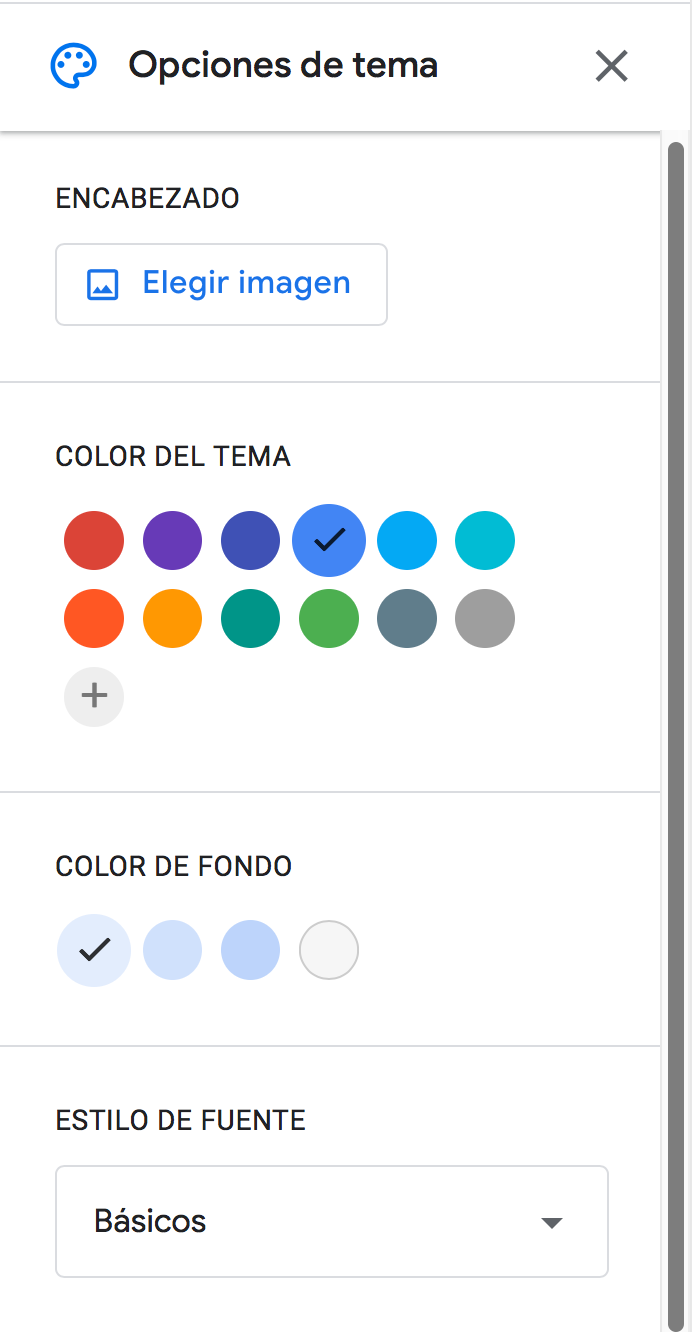
![]() Paleta de colores. Podemos personalizar nuestro formulario usando diferentes conjuntos de colores. También podemos usar una imagen que tengamos en el PC o alguna de las que ofrece Google.
Paleta de colores. Podemos personalizar nuestro formulario usando diferentes conjuntos de colores. También podemos usar una imagen que tengamos en el PC o alguna de las que ofrece Google.
Google ofrece muchas imágenes organizadas por temas, si no encontramos ninguna que nos guste, siempre tenemos la opción de subirla desde nuestro PC, de este modo las opciones de personalización son muy grandes.
![]() Vista previa. Se usa para ver como nos va quedando el formulario y como lo verán nuestros usuarios. Este icono es muy importante ya que hay que mirar continuamente el formulario cuando se está haciendo.
Vista previa. Se usa para ver como nos va quedando el formulario y como lo verán nuestros usuarios. Este icono es muy importante ya que hay que mirar continuamente el formulario cuando se está haciendo.
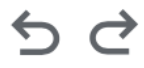 Deshacer y Rehacer.
Deshacer y Rehacer.
![]() Más opciones.
Más opciones.
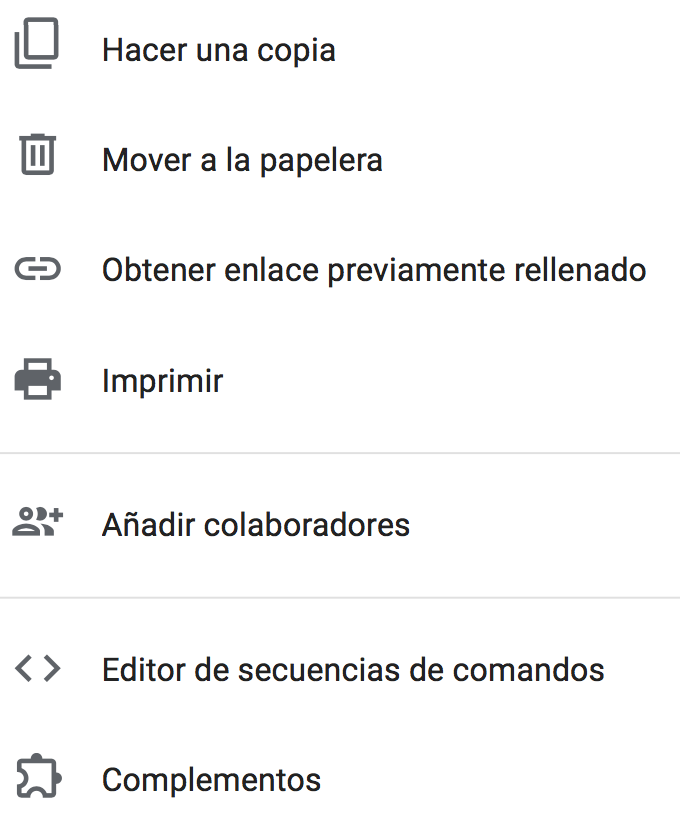
Todas estas opciones son muy intuitivas excepto:
– Obtener enlace previamente rellenado que sirve para mandar un ejemplo del formulario correctamente rellenado.
– Editor de secuencia de comandos. Sirve para hacer scripts de programación para los formularios, usa el lenguaje javascript.
– Complementos. Sirven para añadir funcionalidades a los formularios.
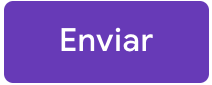 Enviar el formulario. Este botón sirve para enviar el cuestionario a nuestros alumnos y que puedan rellenarlo. Las opciones son las que ya conocemos de Drive, enviarlo por correo, mandar el enlace, insertarlo en una página web, añadir colaboradores o compartirlo en las redes sociales.
Enviar el formulario. Este botón sirve para enviar el cuestionario a nuestros alumnos y que puedan rellenarlo. Las opciones son las que ya conocemos de Drive, enviarlo por correo, mandar el enlace, insertarlo en una página web, añadir colaboradores o compartirlo en las redes sociales.
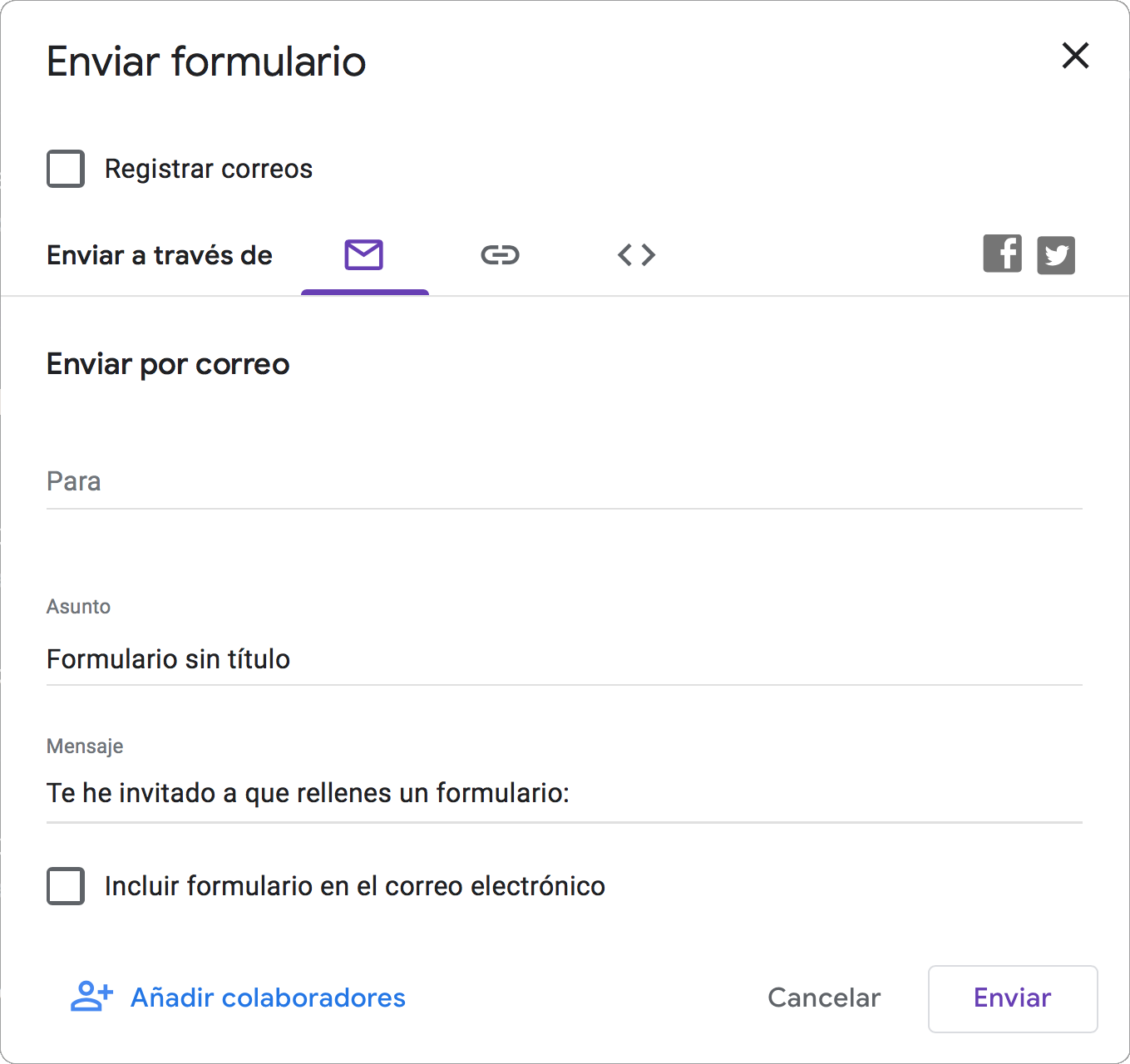
Más abajo explico las opciones de esta pantalla.
Configuración del formulario
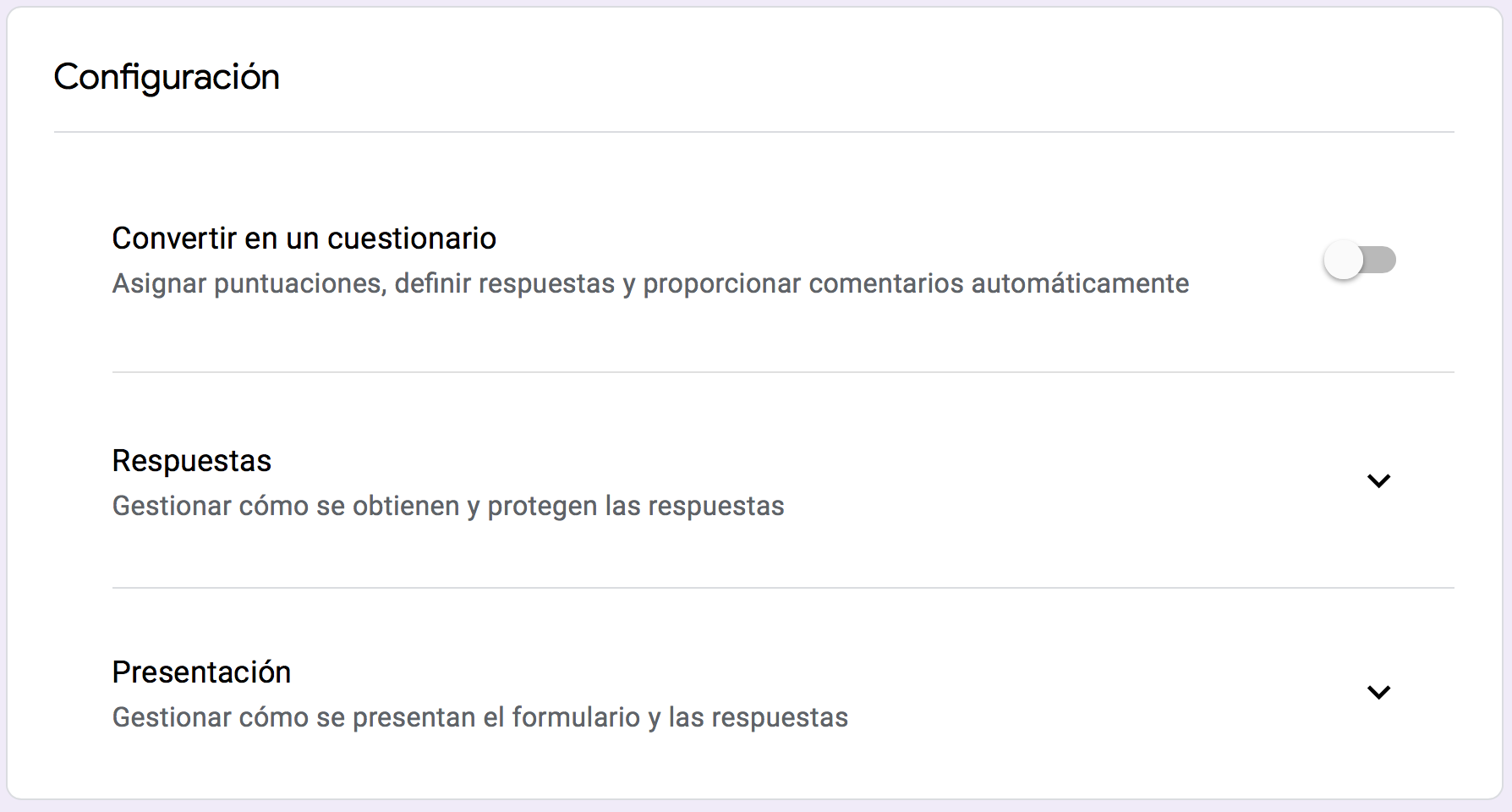
Desde esta pestaña ajustamos las opciones de nuestro formulario.
❖ Convertir en un cuestionario.
Significa que vamos a poder valorar las preguntas, marcar las respuestas correctas y hacerlo auto evaluado, al seleccionar esta opción nos aparecen estas opciones:
Publicar calificaciones, si usamos los tipos de pregunta de Varias opciones, Casillas o Desplegables el cuestionario se puede auto evaluar de forma automática y podemos marcar Justo después de cada entrega.
Si usamos otro tipo de preguntas como Respuesta rápida o Párrafo el cuestionario hay avaluarlo de forma manual y tendremos que marcar la segunda opción, Más tarde, después de la revisión manual.
El resto de las opciones son evidentes en su enunciado, podemos marcar o desmarcar que se vean las preguntas respondidas de manera incorrecta, las respuestas correctas y las puntuaciones obtenidas.
Podemos marcar también los puntos predeterminados que valen cada pregunta.
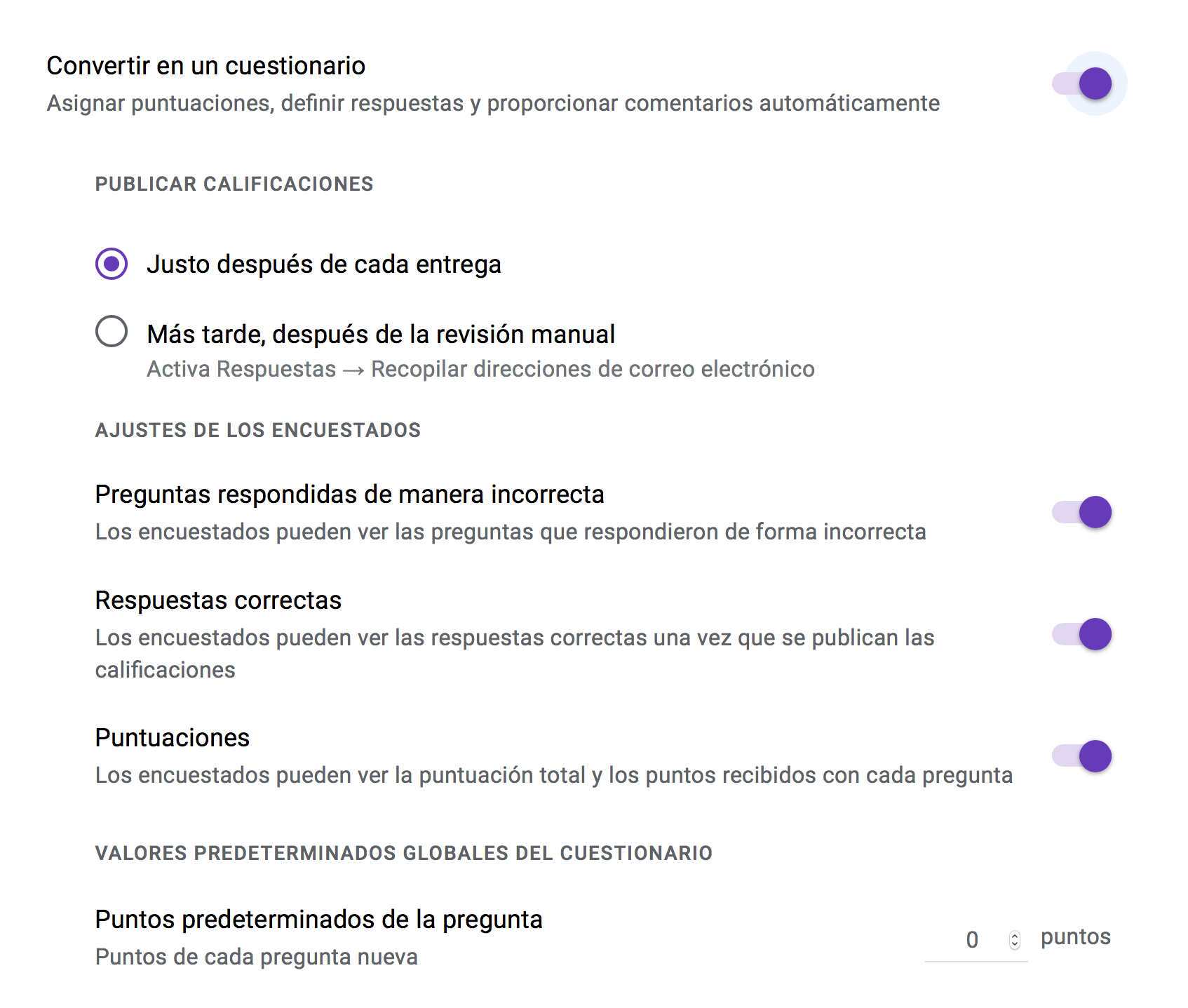
❖ Configuración de Respuestas.
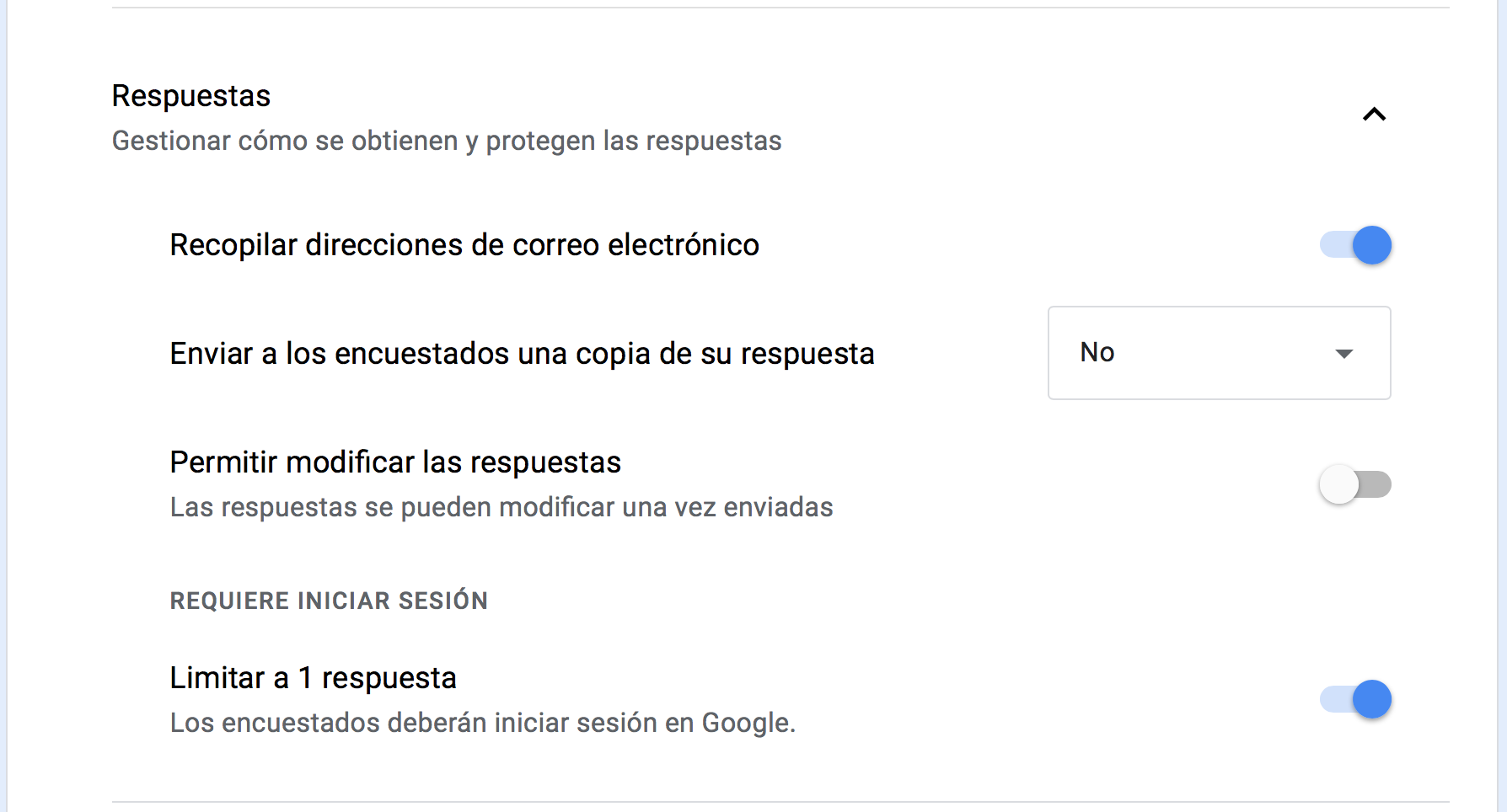
Si quieres que solo se pueda contestar el formulario una sola vez tienes que marcar «Una respuesta por usuario» y dejar sin marcar la opción de Permitir modificar las respuestas.
Es importante que recopiles siempre las direcciones de correo y que pidas también el nombre y apellidos, si no lo haces, no sabrás lo que contesta cada alumno.
❖ Configuración de Presentación.
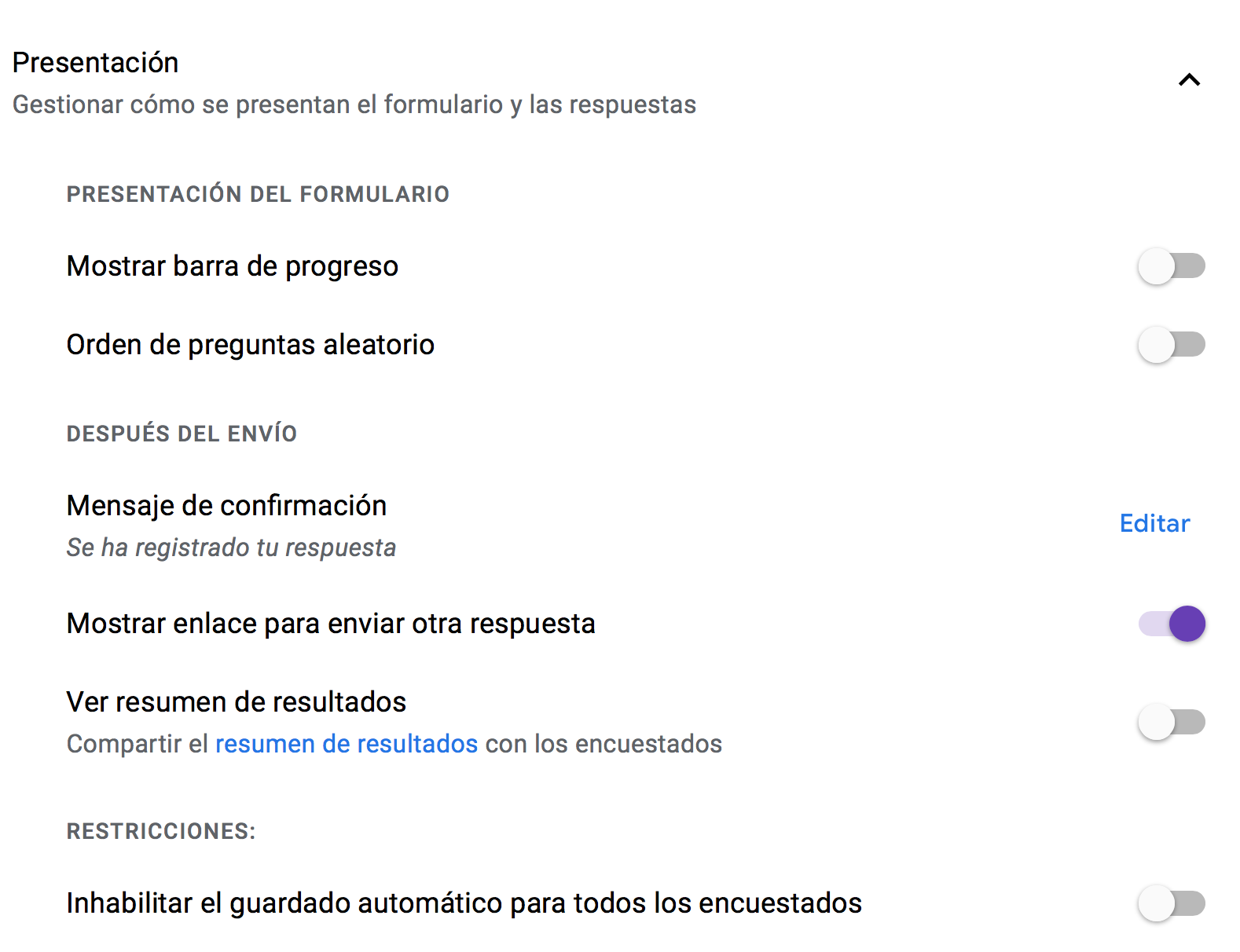
– Mostrar la barra de progreso, muy útil para cuestionarios largos o con preguntas condicionales, en las que si la respuesta no es la correcta no se puede pasar a la siguiente sección.

– Orden de preguntas aleatorio.
– Mostrar un enlace para enviar otra respuesta. Si queremos limitar a una sola respuesta por usuario hay que dejarlo desmarcado.
– Mensaje de confirmación para los usuarios que contestan el formulario. Es el mensaje que aparece una vez enviado el formulario, podemos personalizarlo a nuestro antojo.
– Ver resumen de resultados.
– Inhabilitar el guardado automático sirve para que cuando se deja contestado a medias el formulario se guarden las contestaciones cuando se retome.
❖ Configuración de los valores predeterminados del formulario
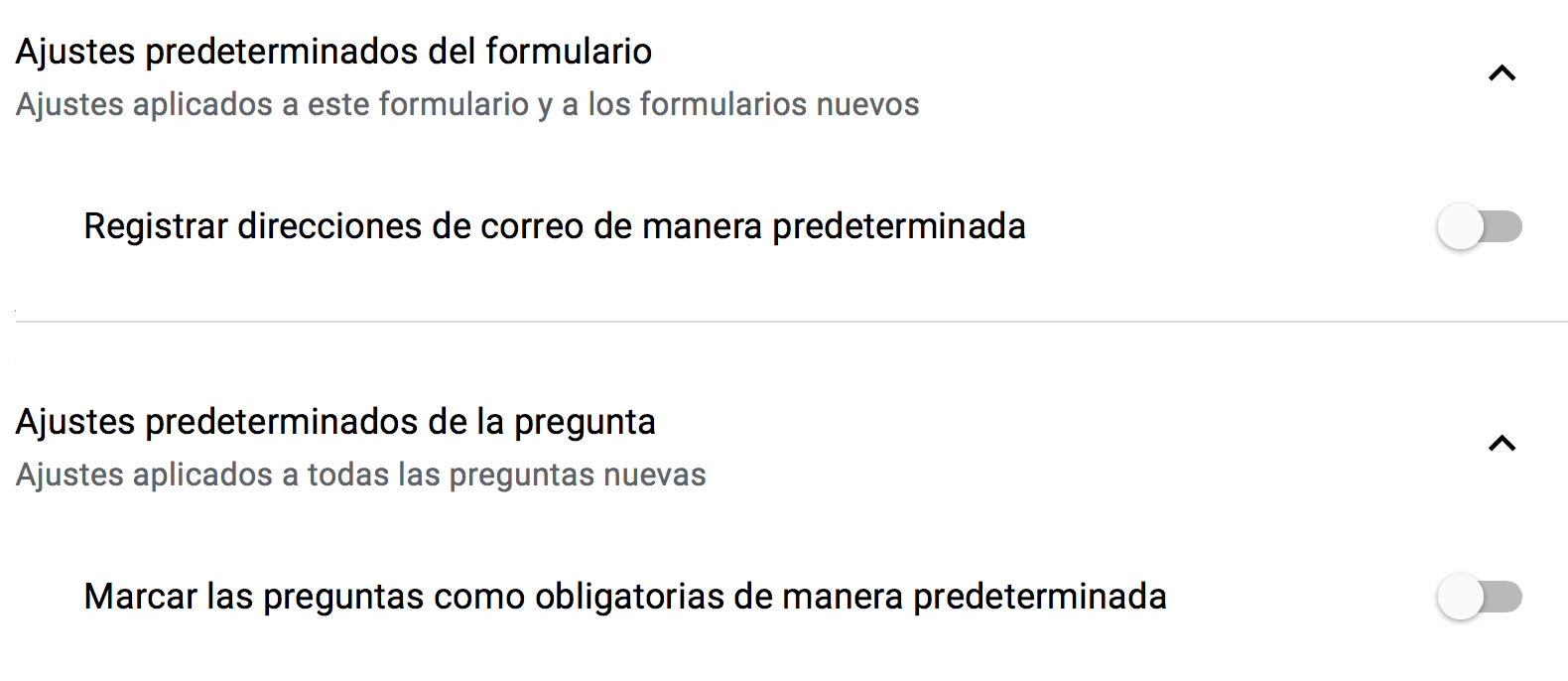
Iconos laterales
![]()
Añadir elementos al formulario
Los elementos sirven para configurar nuestro formulario con los tipos de preguntas que queremos que nos respondan.
Cualquier pregunta la podemos hacer obligatoria con solo marcarla como tal.
Por defecto, al añadir un elemento aparece una pregunta del tipo de Varias opciones, haciendo clic en el desplegable podemos ver el resto de opciones del tipo de preguntas.
❖ Texto para respuesta corta. Sirve para poner texto corto como nombres, apellidos, números de identificaciones, etc.
❖ Texto de párrafo. Sirve para poner texto largo como por ejemplo observaciones o comentarios. El formato para rellenar es exactamente igual al anterior pero en la visualización del formulario aparece el campo más grande.
❖ Varias opciones. Es la opción predeterminada que aparece al hacer clic en añadir elemento, sirve para escoger entre una serie de puntos que establecemos nosotros. Con este elemento sólo se puede escoger una respuesta entre las opciones. Se utiliza cuando solo hay una respuesta correcta.
Añadir respuesta “otro” sirve para poner como opción otra respuesta no contemplada entre las preguntas.
* Con este elemento se puede hacer un cuestionario auto evaluado.
❖ Casillas. Son botones que se pueden marcar o desmarcar; podemos seleccionar varios, uno o ninguno.
* Con este elemento se puede hacer un cuestionario auto evaluado pero hay que tener en cuenta en cuanto se falla una opción aunque las demás estén bien, marcará cero en la pregunta.
❖ Desplegable. Con este elemento ofrecemos a nuestros usuarios un desplegable para escoger entre las distintas opciones.
Funciona igual que la opción de Varias opciones, se usa cuando el listado de opciones es muy largo par ahorrar espacio en el formulario.
* Con este elemento se puede hacer un cuestionario auto evaluado.
❖ Escala lineal. Sirve para valorar en una escala numérica.
❖ Cuadrícula de varias opciones. Con este elemento podemos hacer lo mismo que la anterior pero dentro de una tabla.
En la imagen superior se ve como se edita la cuadrícula y como queda rellenada en el formulario.
❖ Fecha. Podemos añadir la fecha a nuestro formulario.
❖ Hora. Podemos añadir la hora a nuestro formulario.
Estos son todos los elementos que tenemos para hacer las preguntas a nuestros usuarios.
❝ Nota. Cuando añadimos un elemento, este se sitúa debajo del elemento que tuviéramos seleccionado, se distinguen por una franja vertical de color azul.❞
Importar preguntas

Importa las preguntas de un cuestionario que tengamos en Drive.
Añadir texto y descripción

Es muy útil para titular y describir nuevas secciones en nuestros formularios.
Añadir imágenes al formulario
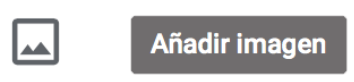
El proceso para añadir una imagen es igual que en Drive, podemos subirla desde nuestro PC o seguir alguna de las demás opciones, el sistema es muy claro e intuitivo.
Podemos usar imágenes en nuestras preguntas y que el alumno escoja la que sea pertinente.
Añadir vídeos de YouTube
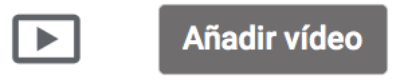
Añadir vídeos de YouTube es muy fácil y son una excelente herramienta de aprendizaje.
Los alumnos valoran muy positivamente los contenidos en vídeo y Youtube es una gran plataforma educativa al alcance de todos, sólo hay que saber buscar. Cuando busquéis contenidos os sugiero que utilicéis los filtros de búsqueda por canales y listas de reproducción. Si buscáis contenidos protegidos para niños podéis acceder a esta opción en la parte de abajo de cualquier página de Youtube y activar «modo restringido».
Añadir secciones
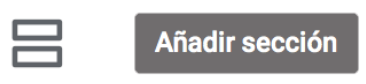
Las secciones son como páginas, de esta forma podemos separar el formulario por temas y también le podemos añadir una barra de progreso que nos marcará lo que nos queda para completar el cuestionario.
Podemos insertar tantas secciones como queramos, al iniciar el cuestionario nos indicará de cuantas secciones se compone.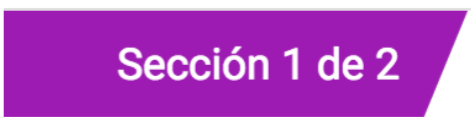
Para formularios grandes, la barra de progreso es muy importante de cara a los participantes del formulario.
Puntuar las preguntas y marcar las correctas
Cuando hacemos un cuestionario tipo test de auto evaluación con cualquiera de estos tres últimos elementos se nos añade la opción de Clave de Respuestas que sirve para valorar las preguntas y que el sistema evalúe las respuestas.
Tenemos que hacer clic en Clave de Respuestas y luego establecer un valor en la siguiente pantalla.

Una vez que hacemos clic, podemos valorar la pregunta y añadir comentarios sobre las respuestas tanto para las correctas como para las incorrectas.
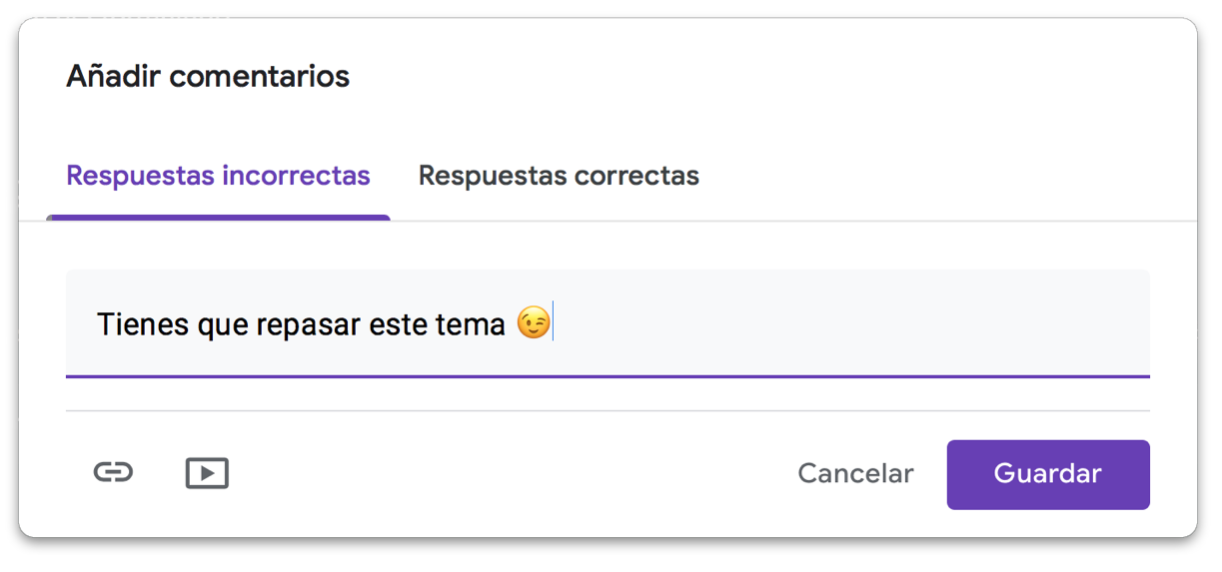
Nota. Si hacemos un examen tipo test evaluable, recordar que solo podemos evaluar los elementos de Respuesta múltiple, Casillas de verificación y desplegables.
Una respuesta por usuario
Con los formularios de Google podemos hacer que un cuestionario solo se pueda rellenar una vezpor usuario, para que funcione correctamente los usuarios tienen que tener una cuenta de Google o Google Apps y acceder desde ésta.
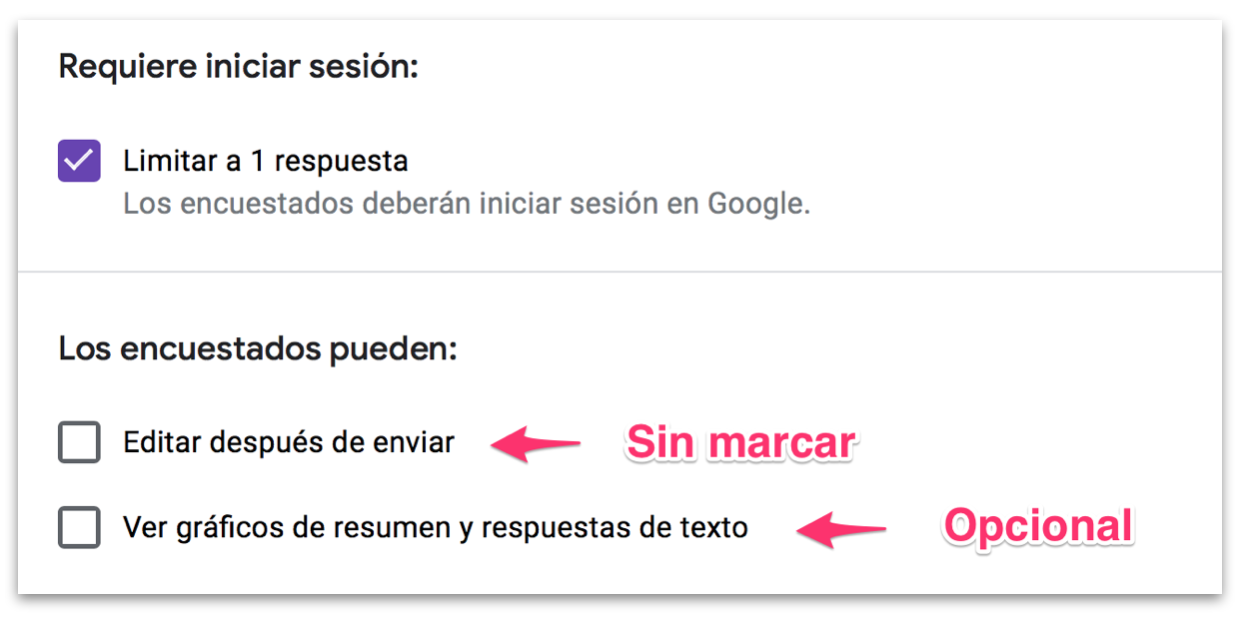
Para hacer que los cuestionarios solo se puedan rellenar una vez tenemos que seleccionar esta opción desde el icono de configuración. También tenemos que dejar sin seleccionar la opción de editar la pregunta después de enviar el formulario.
Enviar el formulario
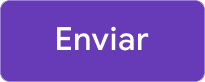
Desde este botón podemos mandar el formulario para que lo contesten nuestros usuarios por correo electrónico o incrustrarlo en una página web cualquiera. Solo tenemos que rellenar los destinatarios y éstos recibirán un enlace con la dirección al formulario.

El enlace para compartir lo podemos copiar en el portapapeles para usarlo como enlace a nuestro formulario en cualquier documento o página web. Como la dirección de esta página es muy larga, Google nos ofrece la opción de acortarla.
Ver las respuestas
Desde la pestaña de RESPUESTAS podemos ver un resumen y gráficos de lo que han ido rellenando nuestros usuarios pero para saber realmente lo que ha contestado cada usuario tenemos que vincular nuestro formulario a una Hoja de Cálculo.
El proceso es muy sencillo, no hay más que hacer clic en el icono verde de la parte superior derecha. Una vez que lo hagamos aparecerá una ventana en la que escoger entre Crear una Hoja de Cálculo para este formulario o utilizar una existente.
Normalmente elegiremos la primera opción y desde ese momento se nos alojará en Drive un archivo de Hoja de Cálculo con las respuestas; ahí es donde se almacenarán todas las contestaciones de nuestros usuarios.
Una vez que hemos vinculado el formulario a la Hoja de Cálculo con las respuestas, si volvemos a hacer clic en el icono verde, se nos abrirá una nueva ventana o pestaña en el navegador con las respuestas en formato de Hoja de Cálculo.
Las hojas de cálculo de Google funcionan de forma muy parecida a Excel o Numbers, podemos hacer gráficas con los resultados, emplear formulas, ordenarlos y en definitiva tratar los datos.
Para acceder de nuevo a la configuración del vínculo con la Hoja de Cálculo tenemos que hacer clic en el icono de tres puntos.
Si queremos, podemos descargarnos el archivo con las respuestas para abrirlo con Excel o un programa similar y editarlo.
Este es el listado de funciones para trabajar con las hojas de cálculo de Google: https://goo.gl/YMxpQ7
El resumen de respuestas
Además de poder vincular el formulario a la Hoja de Cálculo, Google nos ofrece un resumen de las respuestas en modo gráfico.
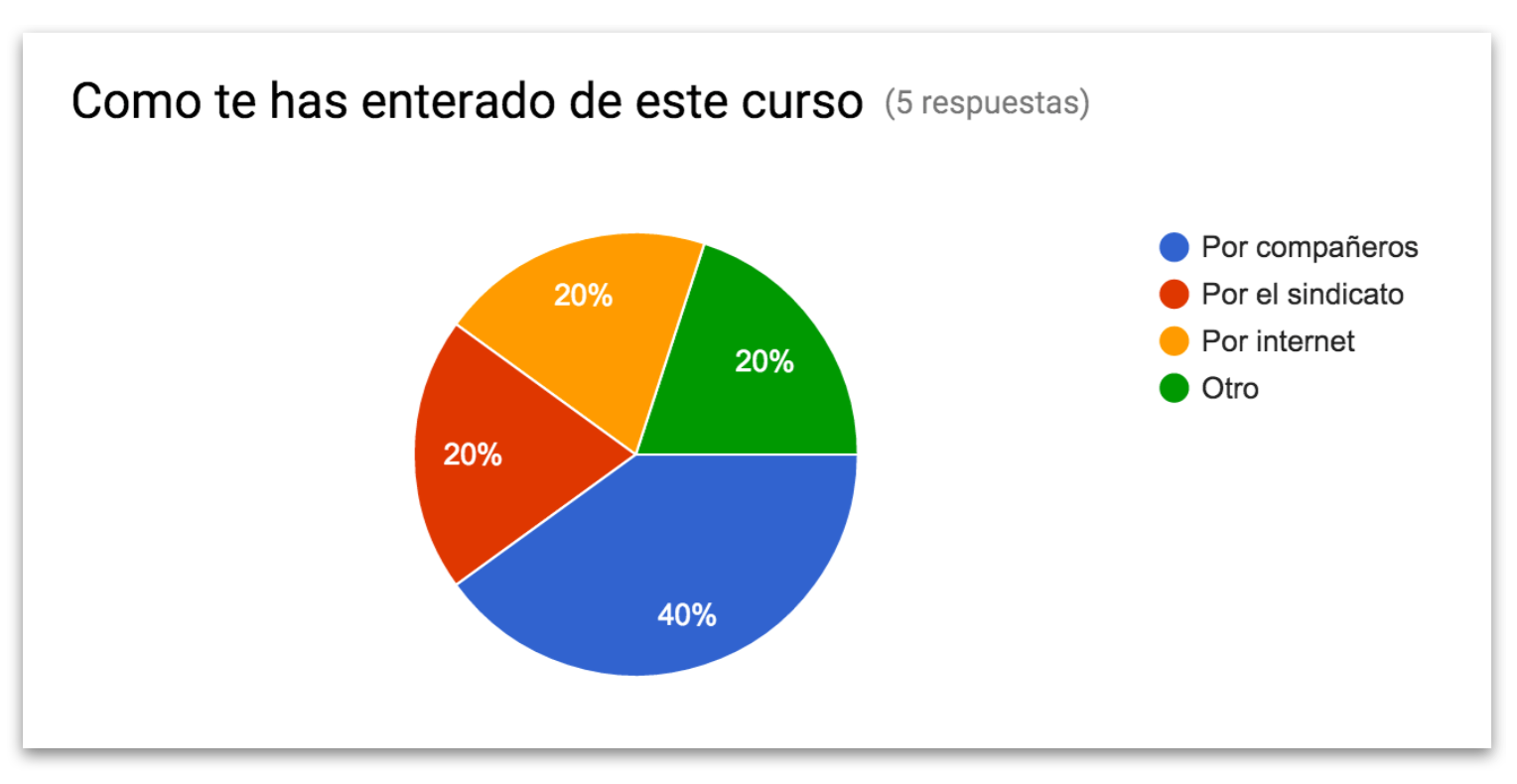
Notificaciones
Podemos estar informados de la actividad del formulario utilizando las Notificaciones; el formulario de Google nos mandará un correo electrónico cada vez que alguien use el formulario.
Podemos activar las notificaciones de dos formas:
❖ Desde la pestaña de Respuestas, si hacemos clic en los tres puntitos verticales situados a la derecha del icono de la Hoja de Cálculo se nos abrirá una ventana desde la que escoger la activación de las notificaciones.
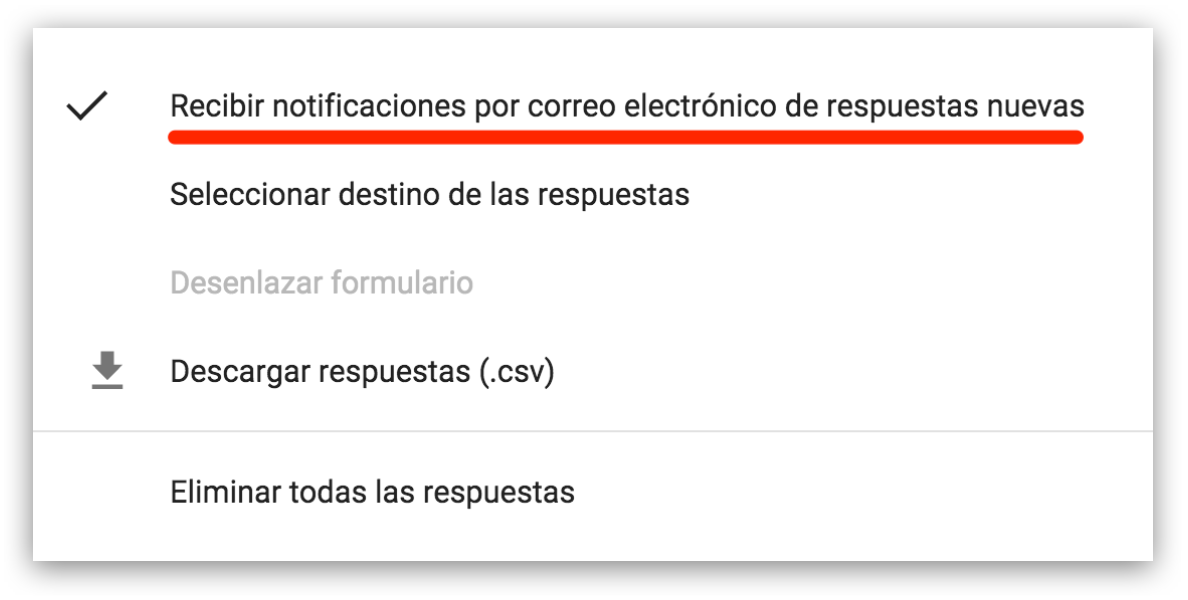
❖ Desde la Hoja de Cálculo asociada a las respuestas, tenemos que seleccionar el menú Herramientas y luego escoger las Reglas de Notificación.
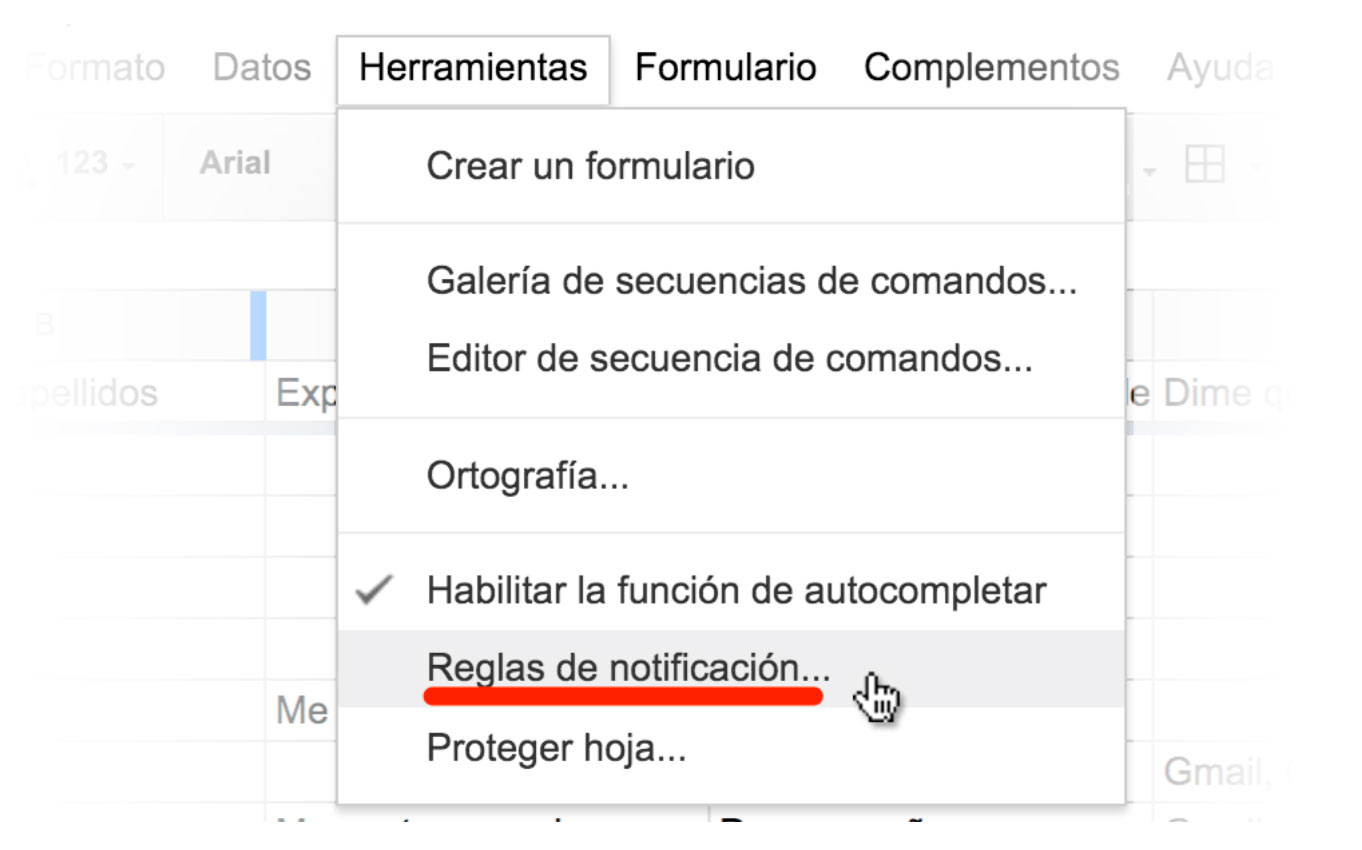
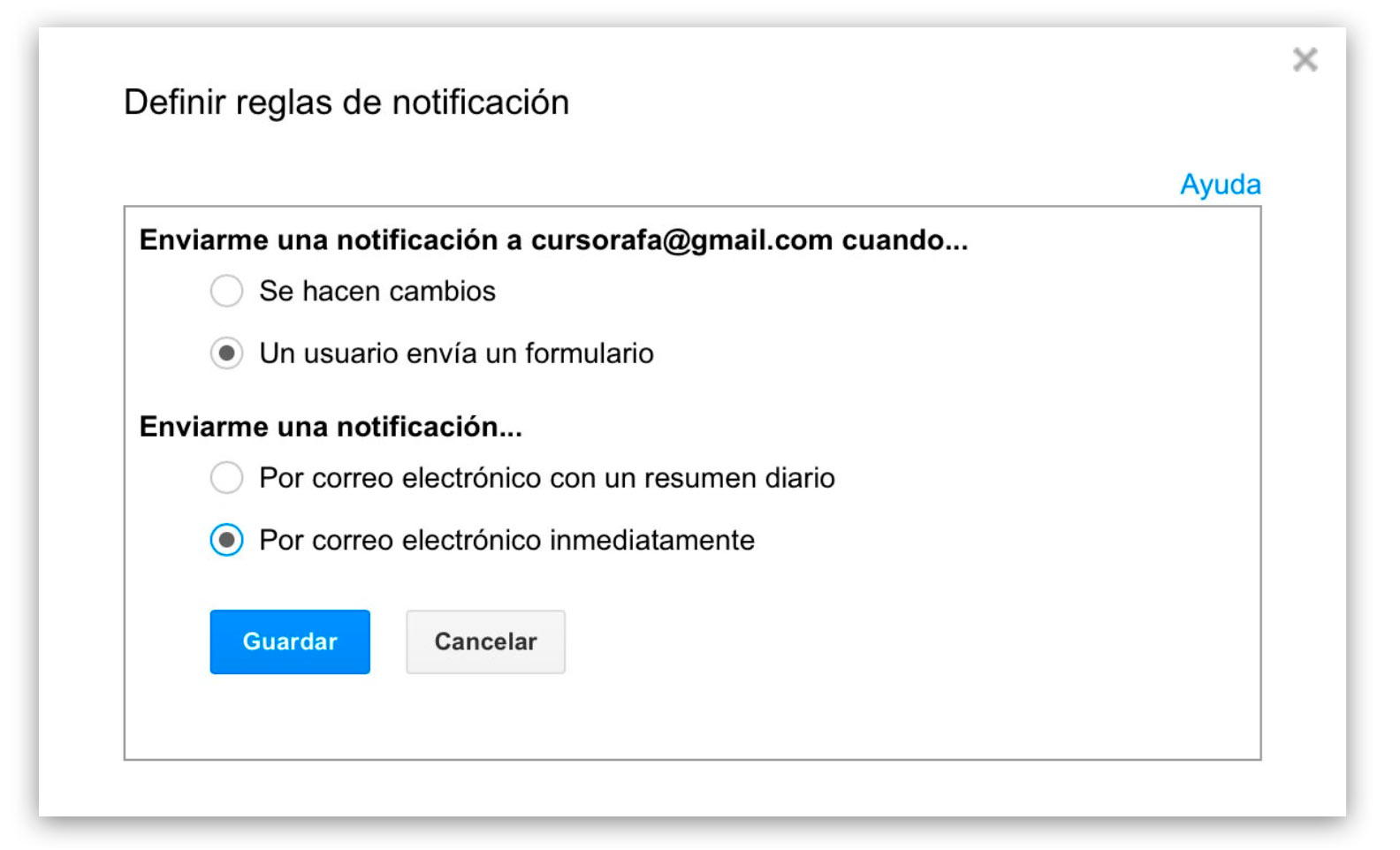
Una vez que hayamos definido las Reglas de Notificación, cada vez que un usuario rellene el formulario, recibiremos un correo electrónico.
Una forma de recopilar los datos de tus alumnos o usuarios es hacer un formulario con los datos que necesites, cuando lo rellenen tendrás todos esos datos en la hoja de cálculo de respuestas sin hacer nada más. Luego puedes ordenarlos o hacer copias de la hoja de cálculo para reutilizarlas añadiendo o quitando columnas.
Y esto es todo, ya me diréis en los comentarios lo que os parece esta nueva versión, desde luego, yo creo que han mejorado bastante en relación a la usabilidad, pienso que son más sencillos y con la ventaja de poder usarlos y rellenarlos en los smartphones y tabletas.
 Artículos relacionados.
Artículos relacionados.
– Creación de formularios con Google Drive. Versión antigua.
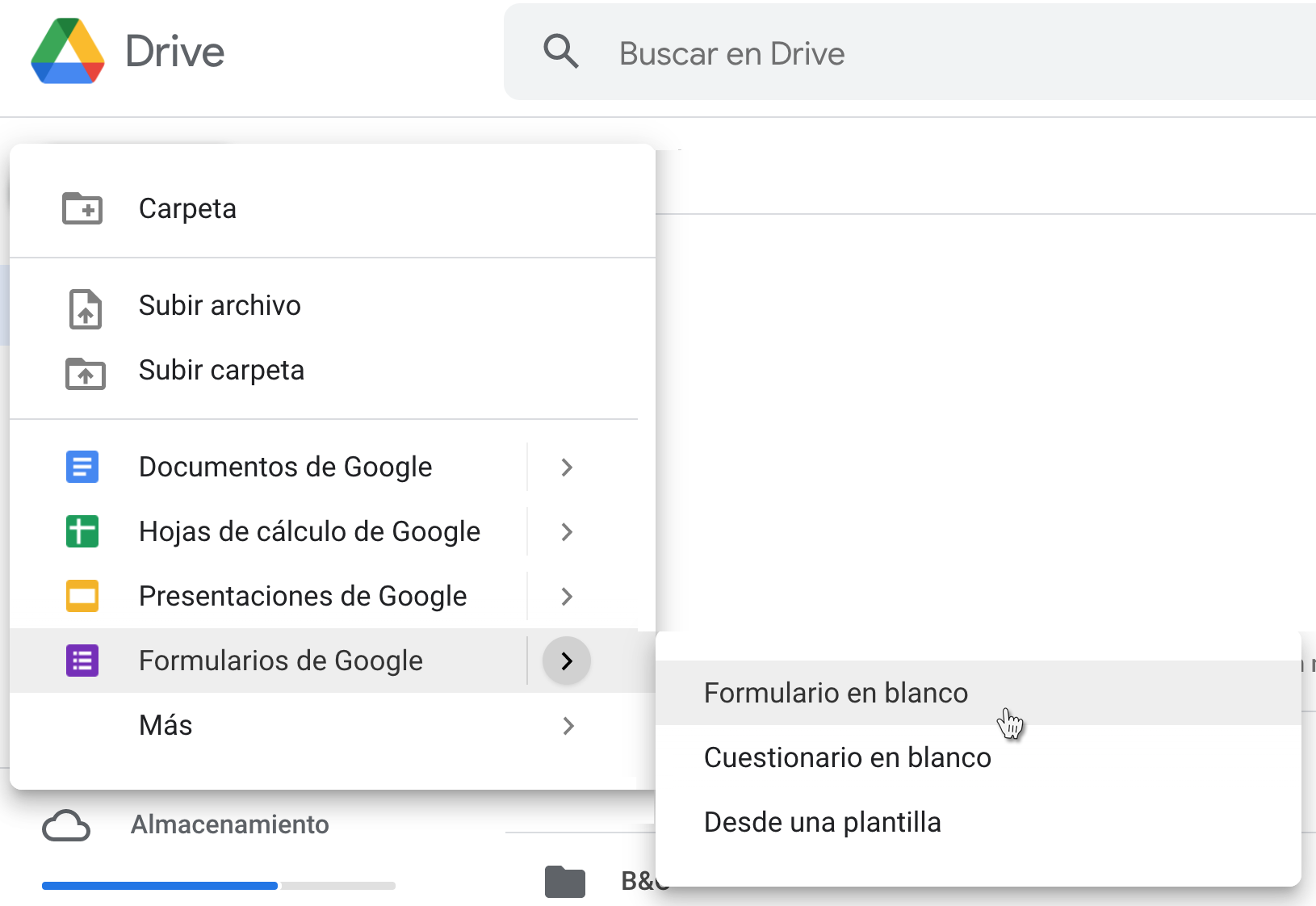
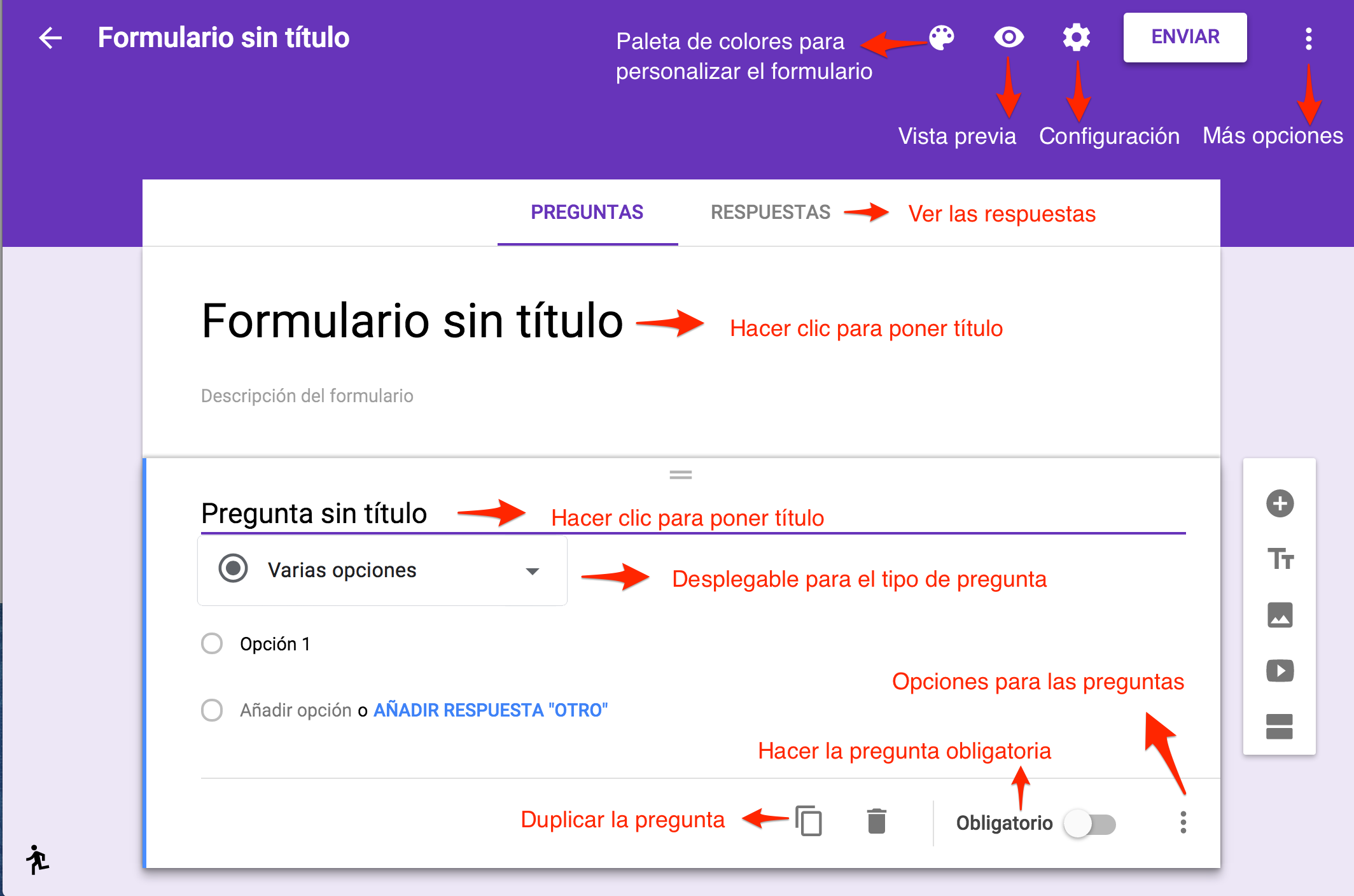
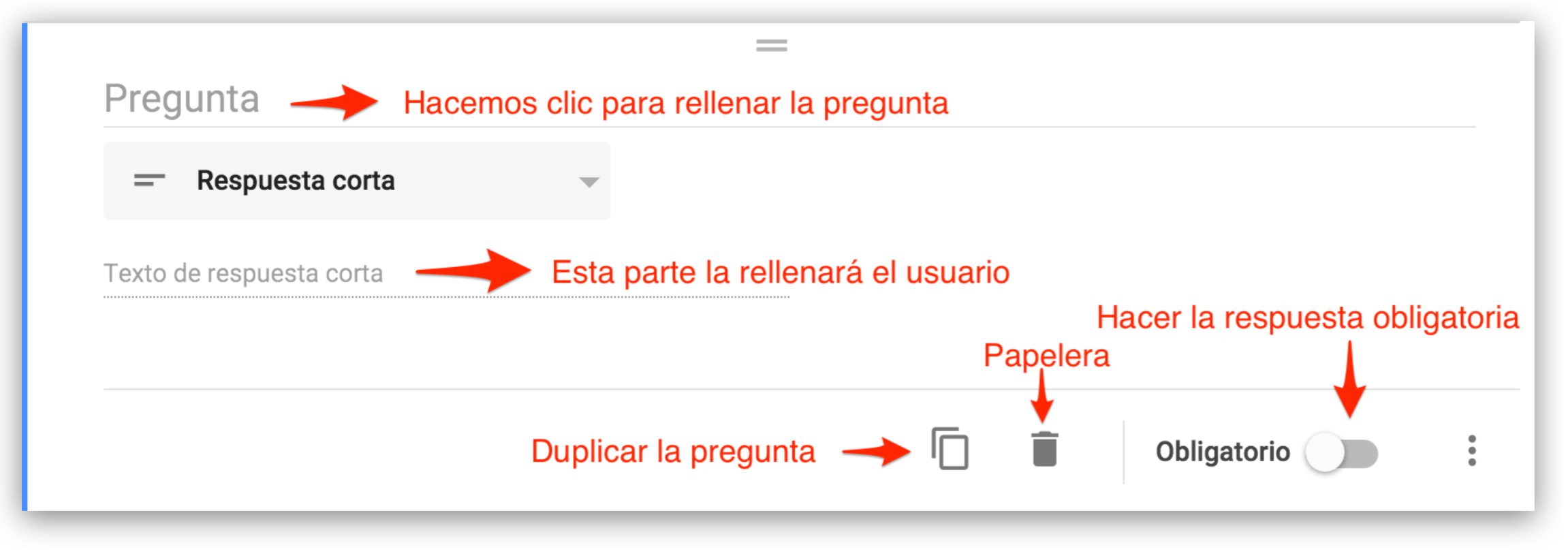
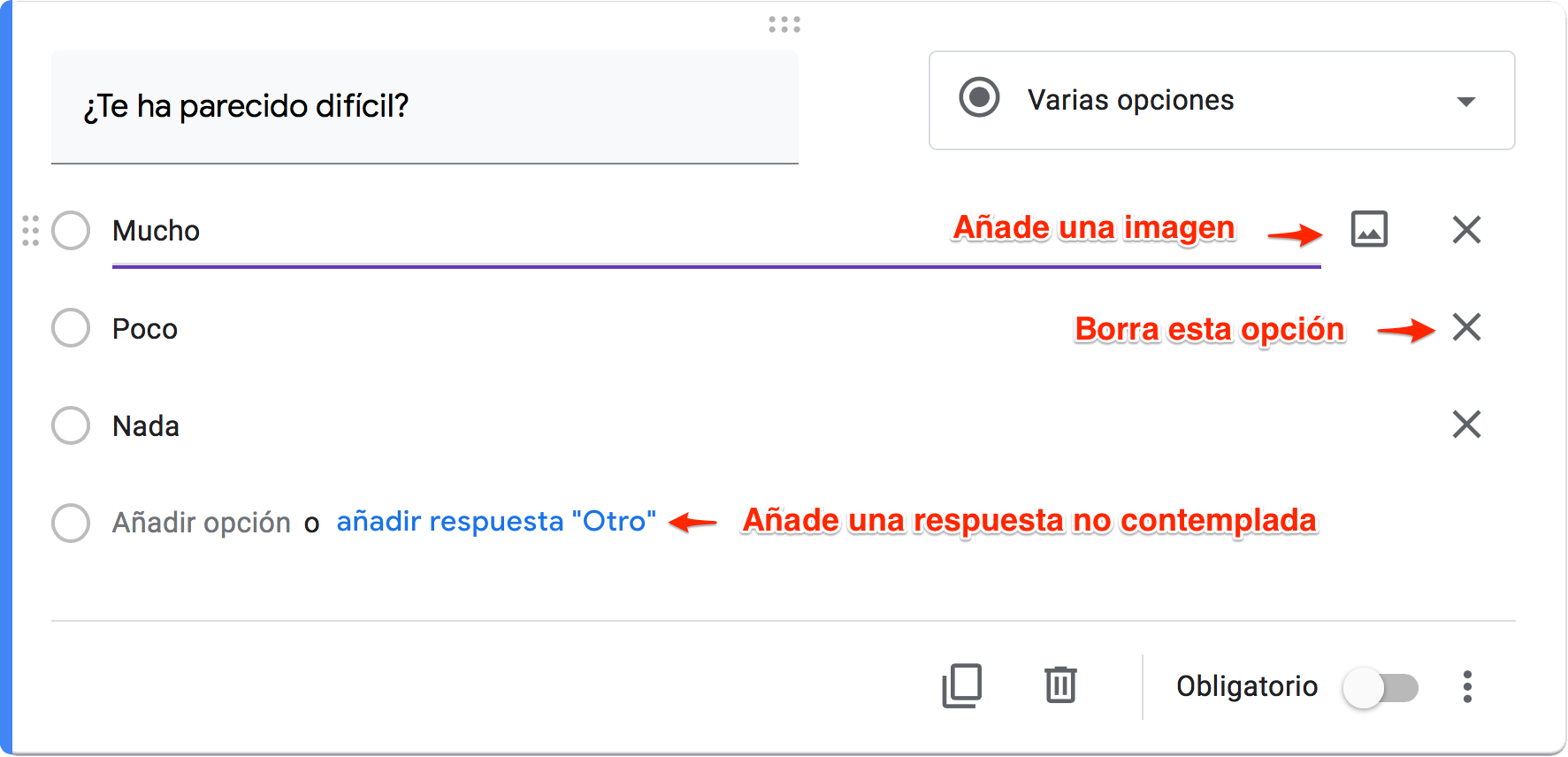
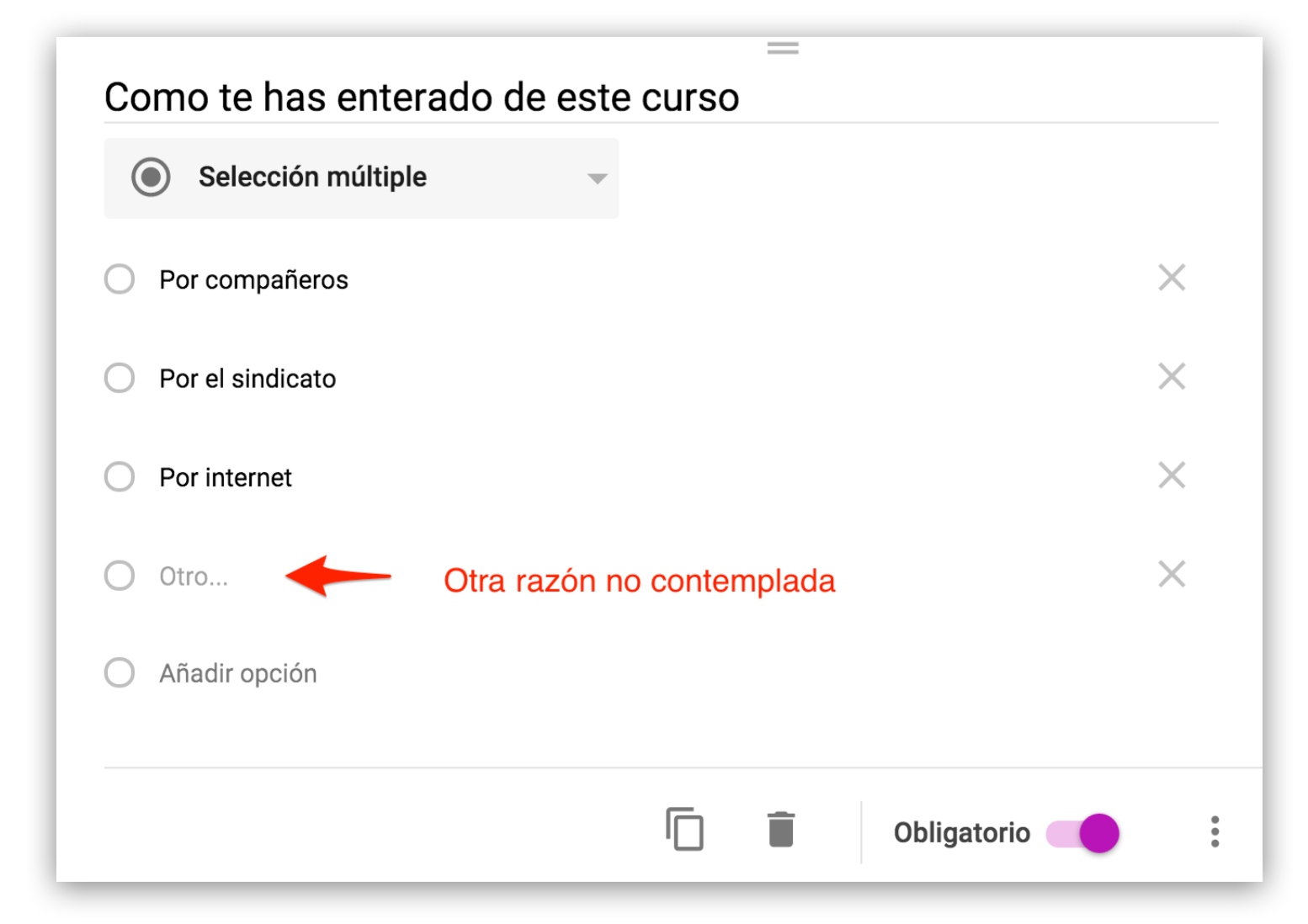
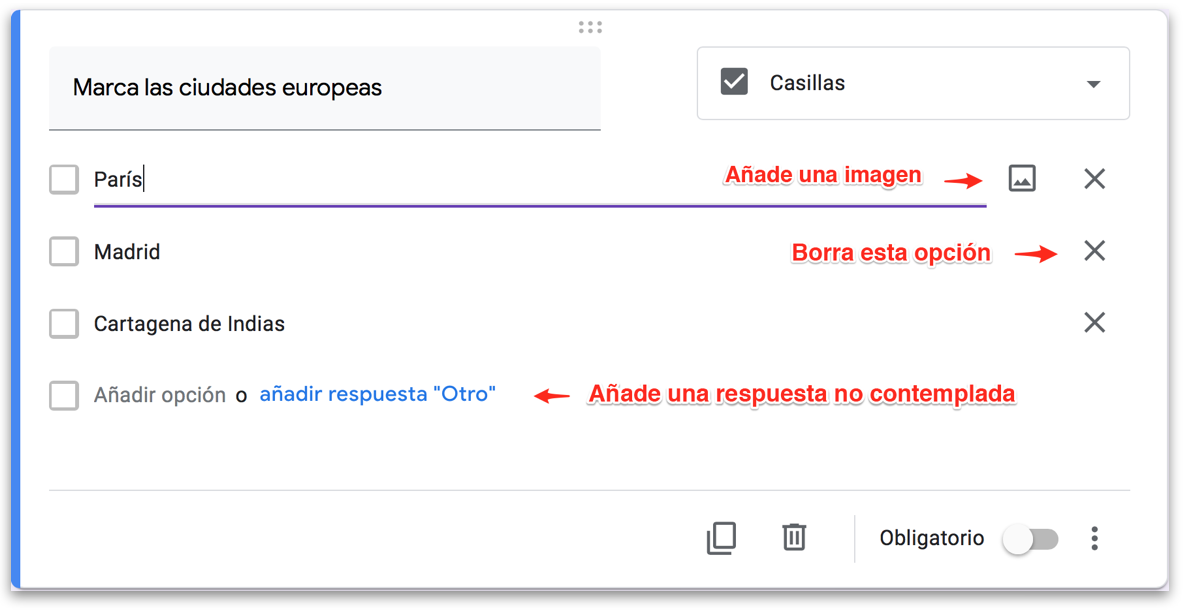
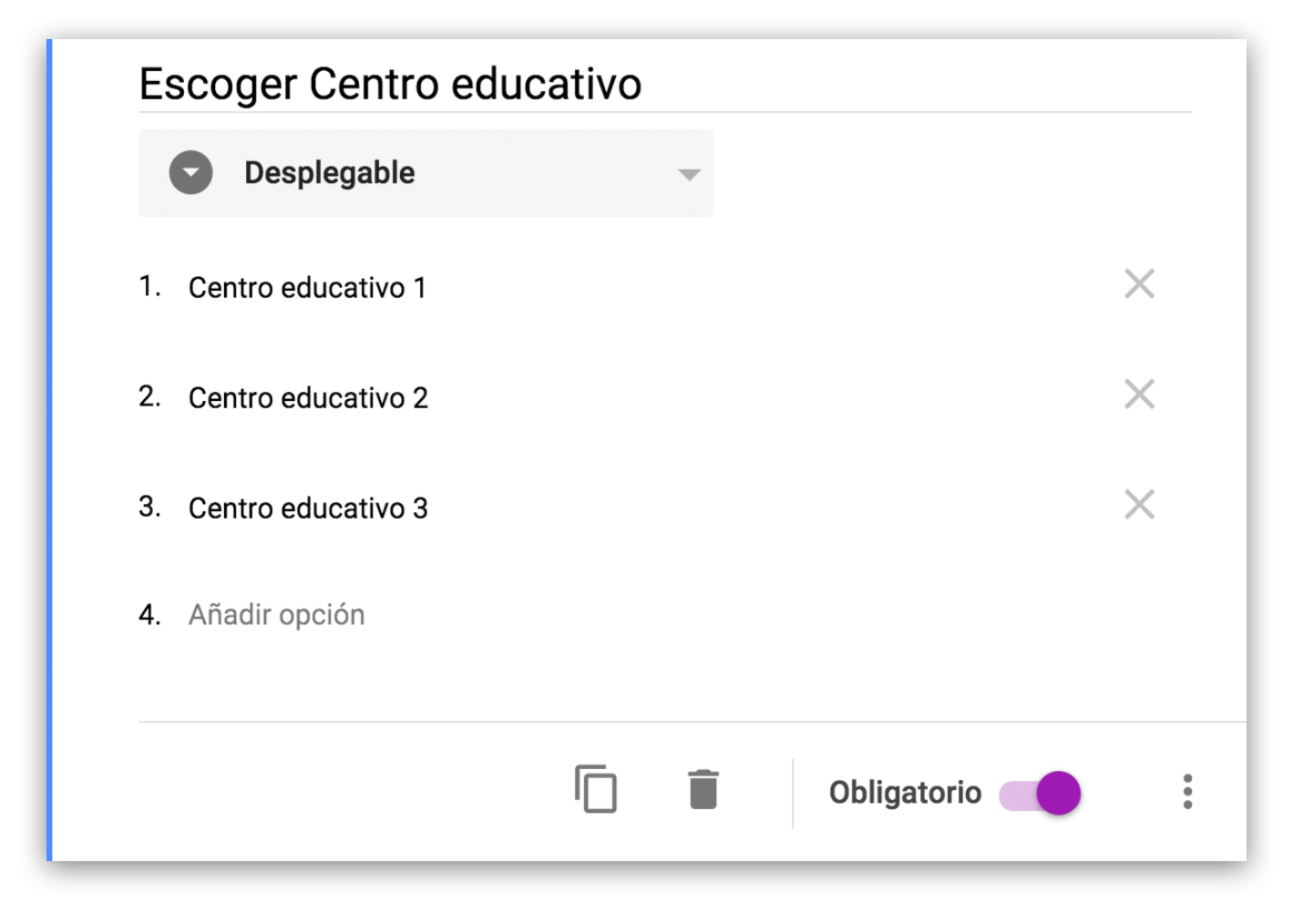
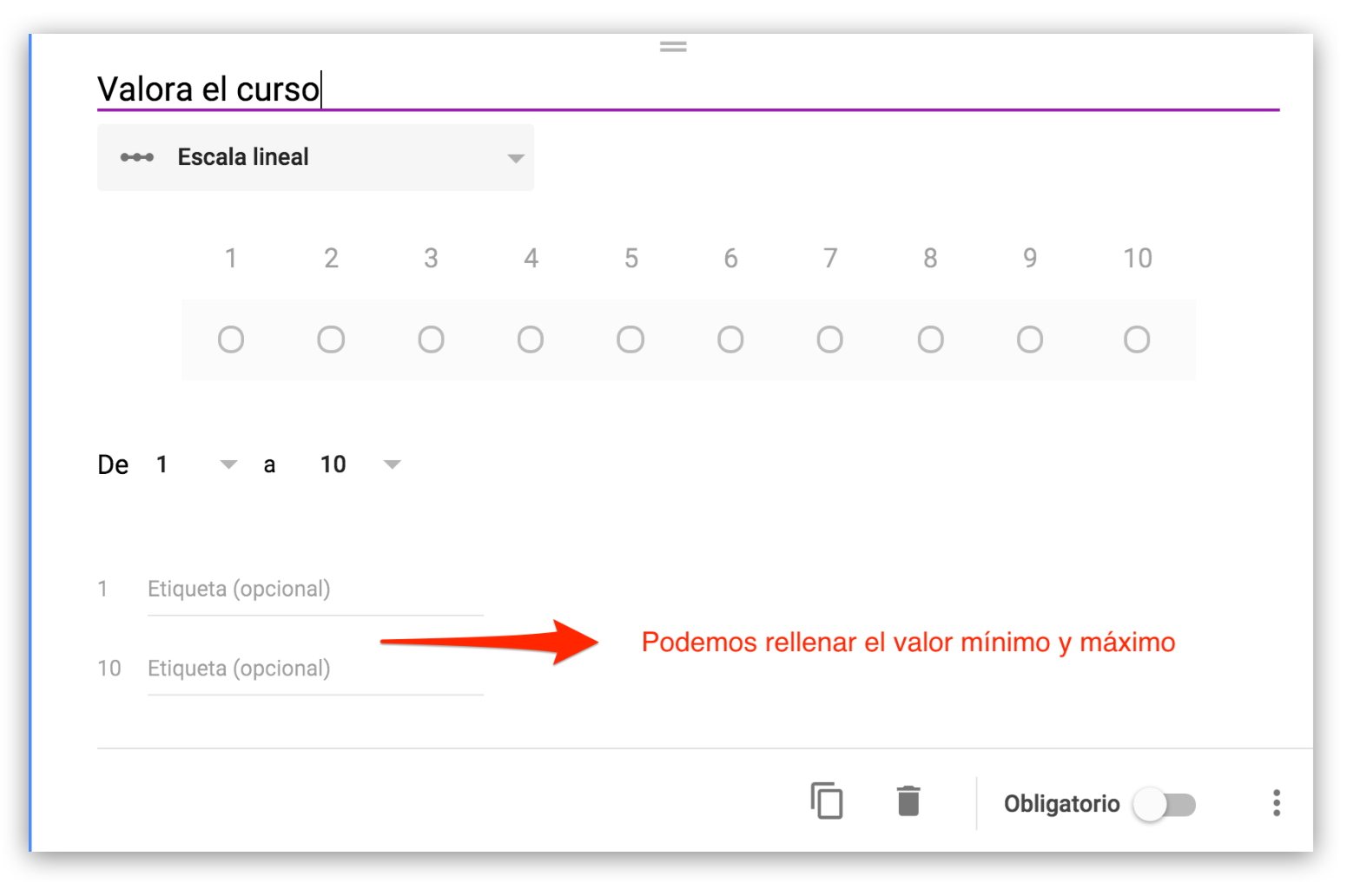
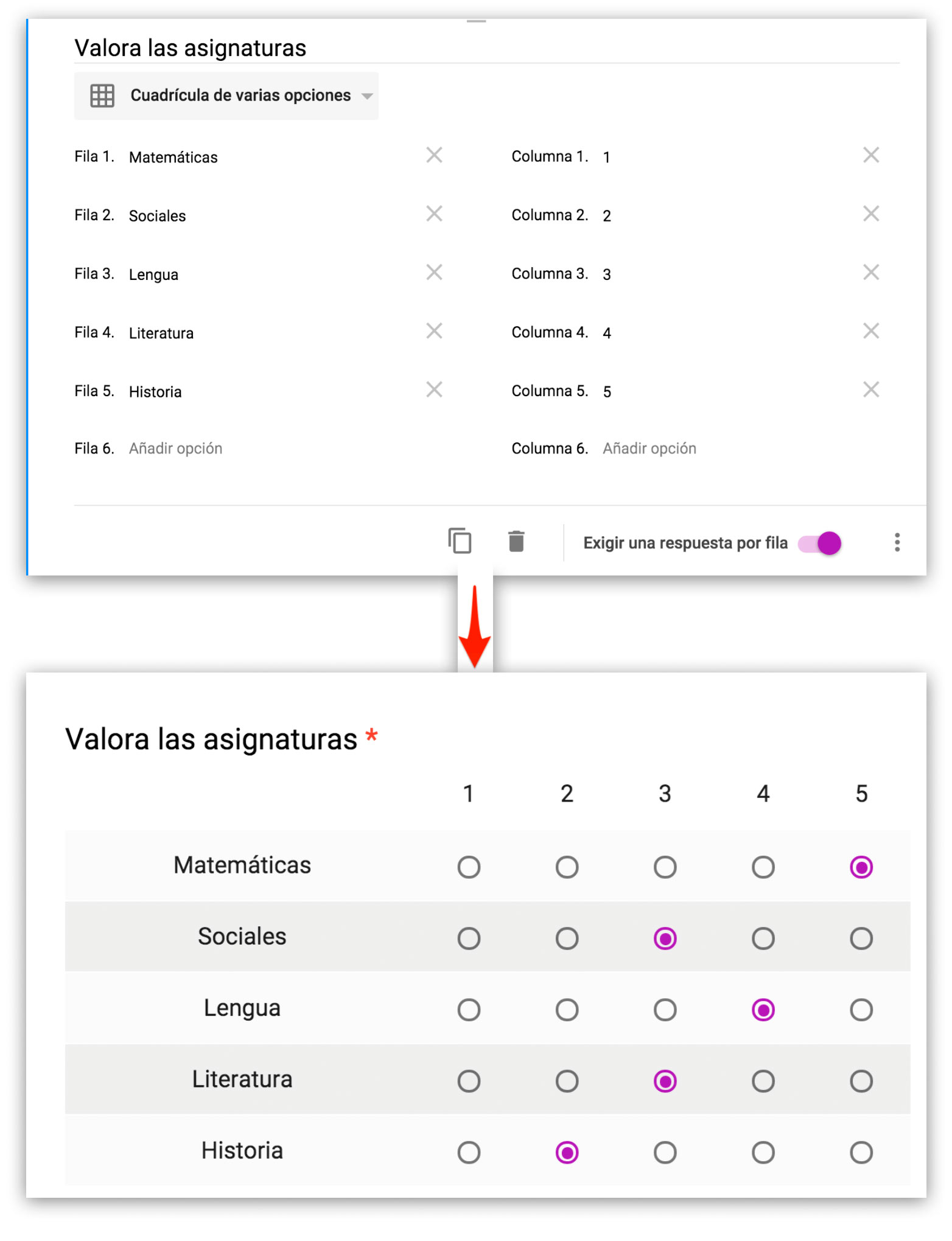
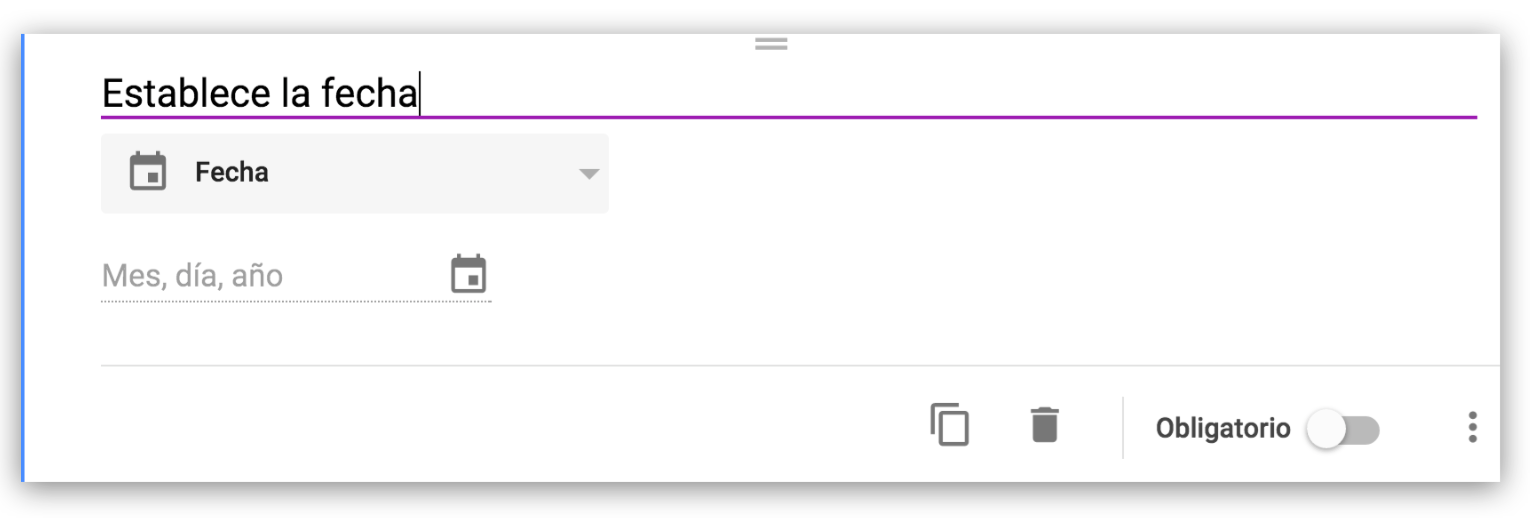
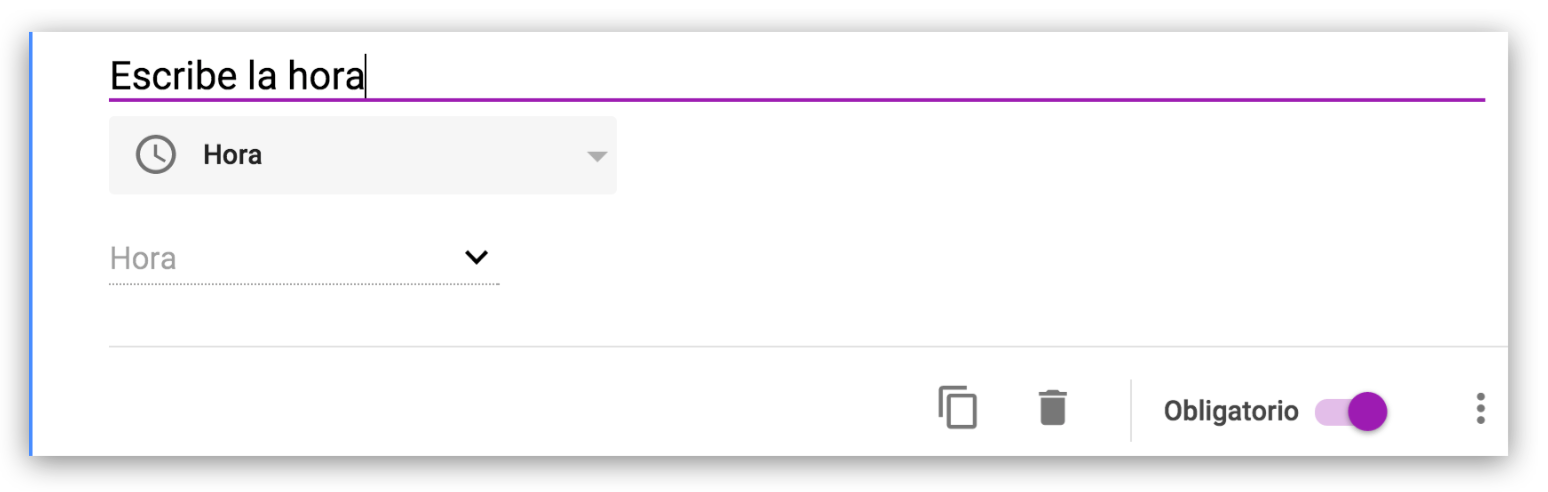
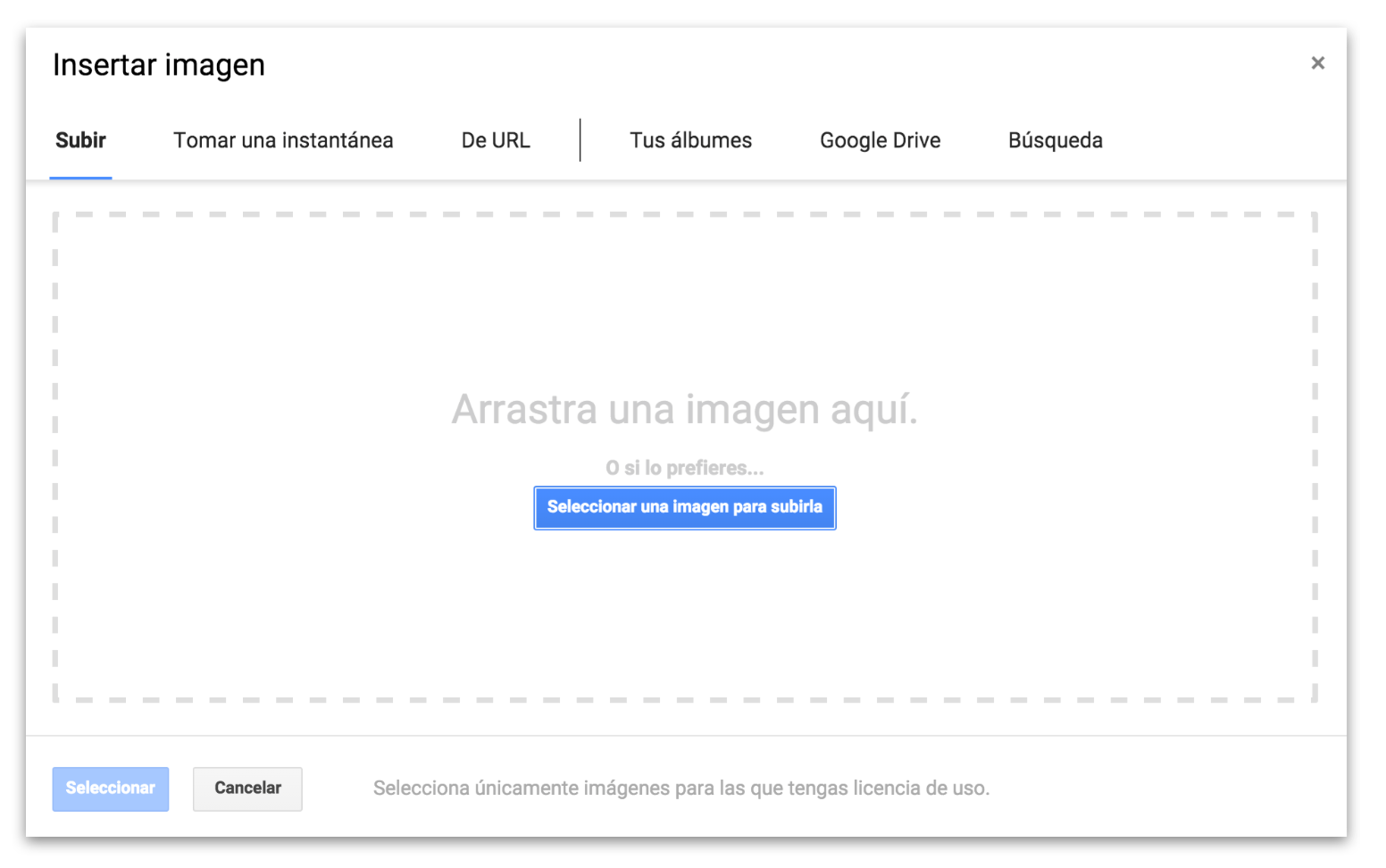
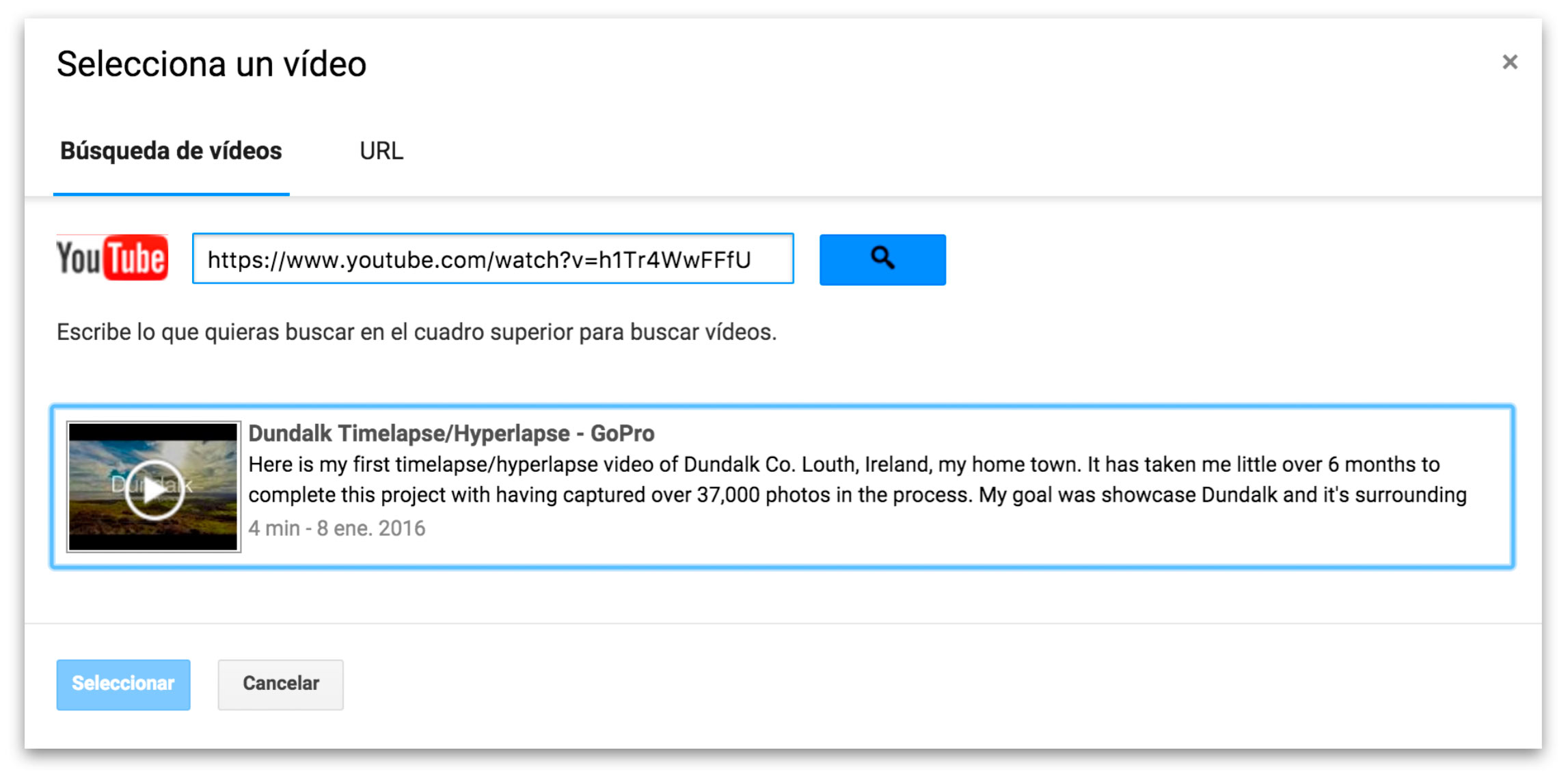
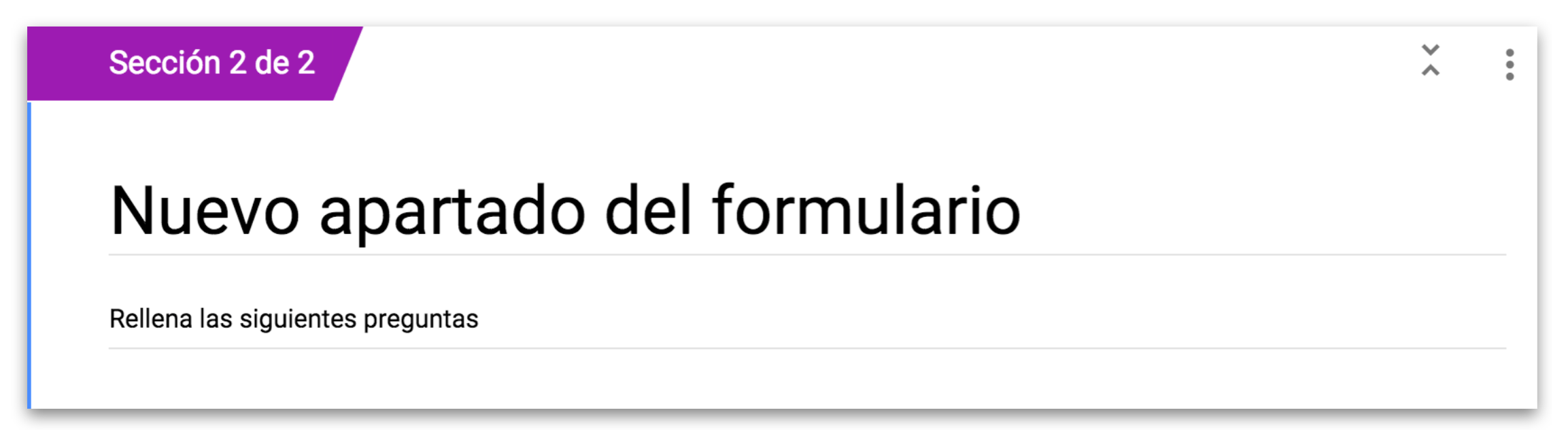
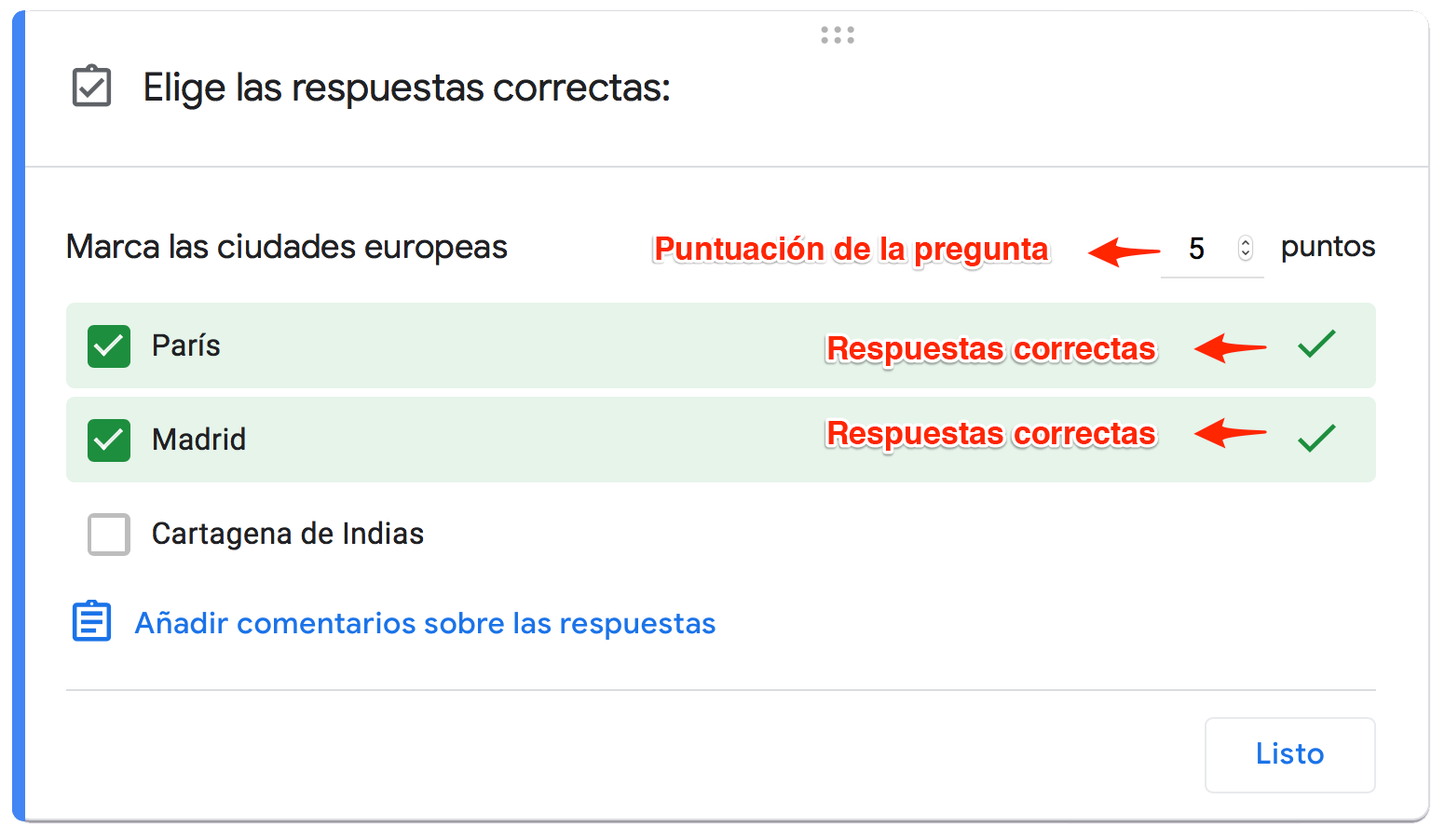
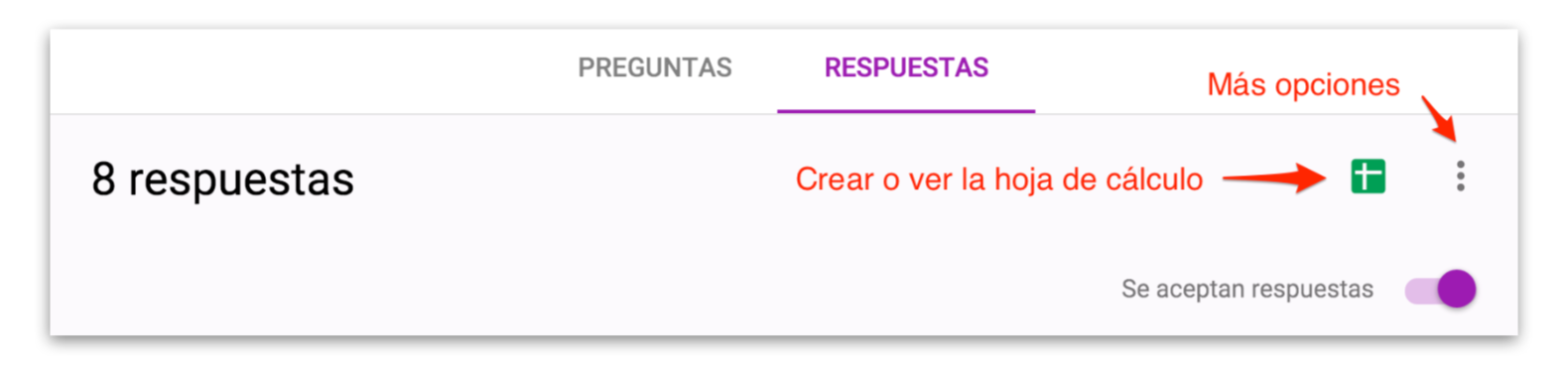
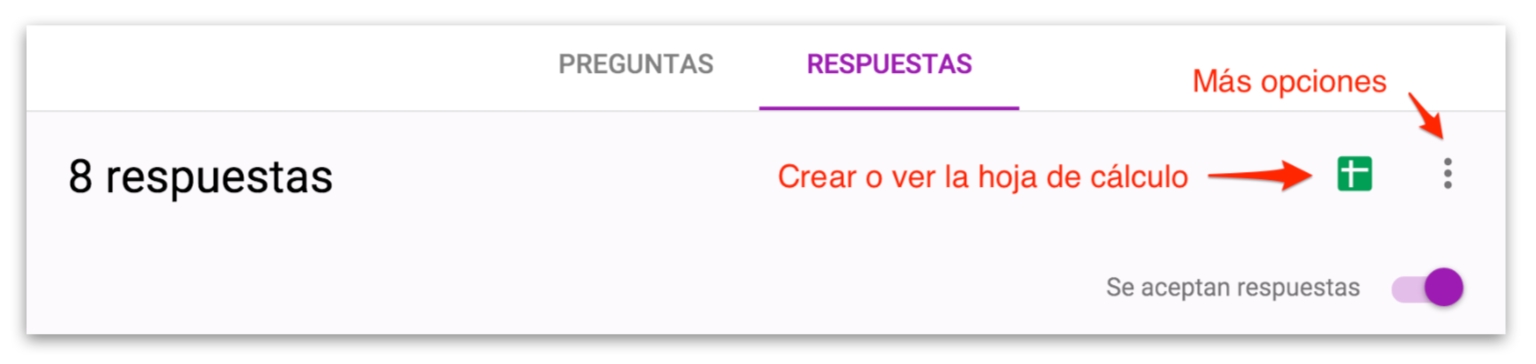
Por Rafael Nuñez-Lagos agosto 15, 2018 - 4:56 pm
@Nurieta – No sé cómo lo estás intentando pero a las malas lo puedes hacer de nuevo copiando y pegando todo lo que puedas.
Por Nurieta agosto 14, 2018 - 4:00 pm
Hola, tengo un problema al intentar actualizar un documento de forms, tiene 33 páginas con bastantes imágenes.
Debido a que este mes van a empezar a actualizar forzosamente todo forms, necesito saber como podria hacer para pasar a esta nueva versión.
Lo he intentado de varias formas pero se queda colgado eternamente pensando.
Incluso he probado de quitar todas las imágenes.. y no hay manera.
También de abrirlo dsd otro navegador..
Muchas gracias!!
Por Rafael Nuñez-Lagos agosto 8, 2018 - 5:18 pm
@Cyntia – No se a que te refieres, puedes poner secciones que sería el equivalente a páginas.
Por CYNTHIA agosto 7, 2018 - 9:57 pm
hola
quisiera saber si el formulario se puede llenar de manera parcelada?
Por Rafael Nuñez-Lagos agosto 6, 2018 - 8:12 pm
@Rocío – Si es un formulario con respuestas condicionales y dependiendo de las contestaciones pasan al segundo, no puedes, los que pasan al segundo siempre tendrán más nota aunque a lo mejor puedes avisarlo.
Por Rocío Lemus agosto 4, 2018 - 4:41 pm
Buenos días,
En un formulario tipo evaluación con secciones condicionadas, por ejemplo donde una sección es la evaluación 1 y la otra sección es la evaluación 2, y unas personas deben contestar la 1 y otras la 2, ¿como hago para que la puntuación de cada sección sea independiente?.
Por Rafael Nuñez-Lagos julio 17, 2018 - 1:27 pm
@Cosme – Deberías de poder si tienes bien la configuración, desmarca recopilar correos y limitar a una respuesta.
Por Rafael Nuñez-Lagos julio 17, 2018 - 11:13 am
@José – No hace falta que vincules una hoja de cálculo nueva, se actualiza con los cambios.
Por Jose julio 12, 2018 - 11:13 am
Hola,
si ya has vinculado las respuestas a una hoja de cálculo con las respuestas, si luego añades o modificas las preguntas, no se ven reflejadas en la hoja de respuestas. ¿La única opción es vincular a una hoja de respuestas nueva?
Muchas Gracias
Por COSME julio 2, 2018 - 9:19 pm
No hay forma de que los usuarios que utilizan el enlace NO tengan que iniciar sesión en google. He probado todas las opciones de configuración en las que, expresamente se indica que no deben iniciar sesión
Por Rafael Nuñez-Lagos junio 20, 2018 - 11:25 am
@Pablo – Lo tienes que hacer añadiendo un script para que cuando se reciba una respuesta (onSubmit) se ejecute la acción, tienes que saber un poco de javascript, te pongo un ejemplo de un script que manda un correo al recibir una respuesta.
Este código te puede servir de base, tendrás que cambiar unas líneas para adaptarlo a lo que tu quieres, que rellene el correo seleccionándolo de la celda correspondiente y que añada el número de inscripción. En este enlace te dejo la página de ayuda de Google scripts.
Por PABLO junio 17, 2018 - 11:16 pm
Hola, estoy creando un formulario de inscripción para un evento, hay algún comando que le indique al inscripto su número de orden en la inscripción? Gracias!
Por Rafael Nuñez-Lagos junio 13, 2018 - 4:42 pm
@Mireia – Cada pregunta la puedes valorar de forma independiente y luego en la pestaña de Respuestas – Individuales ves lo que ha contestado cada usuario.
Por Mireia junio 13, 2018 - 11:28 am
Buenos días,
estoy haciendo un formulario con varias secciones puntuables. Me gustaría que, al recibir las respuestas, cada sección se evaluara por separado (es decir: 4/7 en la primera sección; 6/7 en la segunda, etc.).
De la forma que lo tengo ahora sólo recibo la puntuación general (22/33).
¿Google forms me permite hacer lo que pido?
Mil gracias de antemano
Por Rafael Nuñez-Lagos junio 11, 2018 - 11:20 am
@Clara – Te recomiendo que hagas tus propios gráficos desde la Hoja de cálculo con las respuestas, selecciona los datos y luego le das al botón explorar que está en la parte inferior derecha de la Hoja; el sistema te mostrará varios tipos de gráficos con tus datos. Una vez que insertes las gráficas puedes insertarlos en un documento o presentación para imprimirlos. Otra opción es que hagas capturas de pantalla de los gráficos que te muestra el formulario y los montes en un documento de texto o una presentación para imprimirlos.
Por Clara Bieri junio 10, 2018 - 3:53 pm
He armado varias encuestas con formularios google pero no puedo obtener un reporte en pdf que muestre bien los gráficos resumen. me aparecen cortadas las gráficas y en algunos casos, dependiendo donde caiga la gráfica, no la muestra. Gracias
Por Rafael Nuñez-Lagos junio 3, 2018 - 5:22 pm
@Alicia – En la pestaña de Respuestas seleccionas Individuales y ahí tendrás tus respuestas y puedes imprimirlas; para hacerlo tienes que tener permisos para poder acceder a la edición del formulario. En la Hoja de cálculo donde tienes vinculado el formulario también tienes tus respuestas.
Por Rafael Nuñez-Lagos junio 3, 2018 - 5:17 pm
@Guillermo – No conozco nada que te pueda valer pero como hay muchos complementos y no los puedo conocer todos te recomiendo que hagas una búsqueda. Respecto a la alternativa, no es posible que los formularios se alimenten desde una base de datos, pero con un script puedes crear formularios desde diferentes hojas de una Hoja de cálculo, en este enlace tienes un ejemplo.
Por Alicia junio 3, 2018 - 3:33 am
Hace 2 días envié un formulario a mi jefe, ahora él, lo quiere impreso ¿Dónde busco el formulario que he enviado? ¿existe algún archivo o copia del formulario que envié?
Por Guillermo junio 2, 2018 - 2:09 pm
Buenas tardes,
usando formularios de Google o algún complemento ¿habría forma de que cada alumno recibiera unas preguntas diferentes? Por ejemplo, el mismo examen, con el mismo tipo de ejercicios, pero en la versión que recibe cada alumno varían los valores y por tanto las respuestas. O, alternativamente, generar aleatoriamente muchos formularios diferentes a partir de una base de datos de preguntas y que cada alumno reciba uno distinto.
Muchas gracias